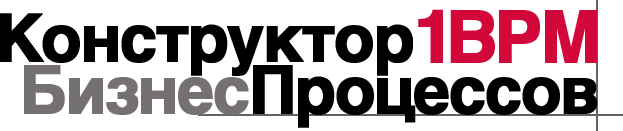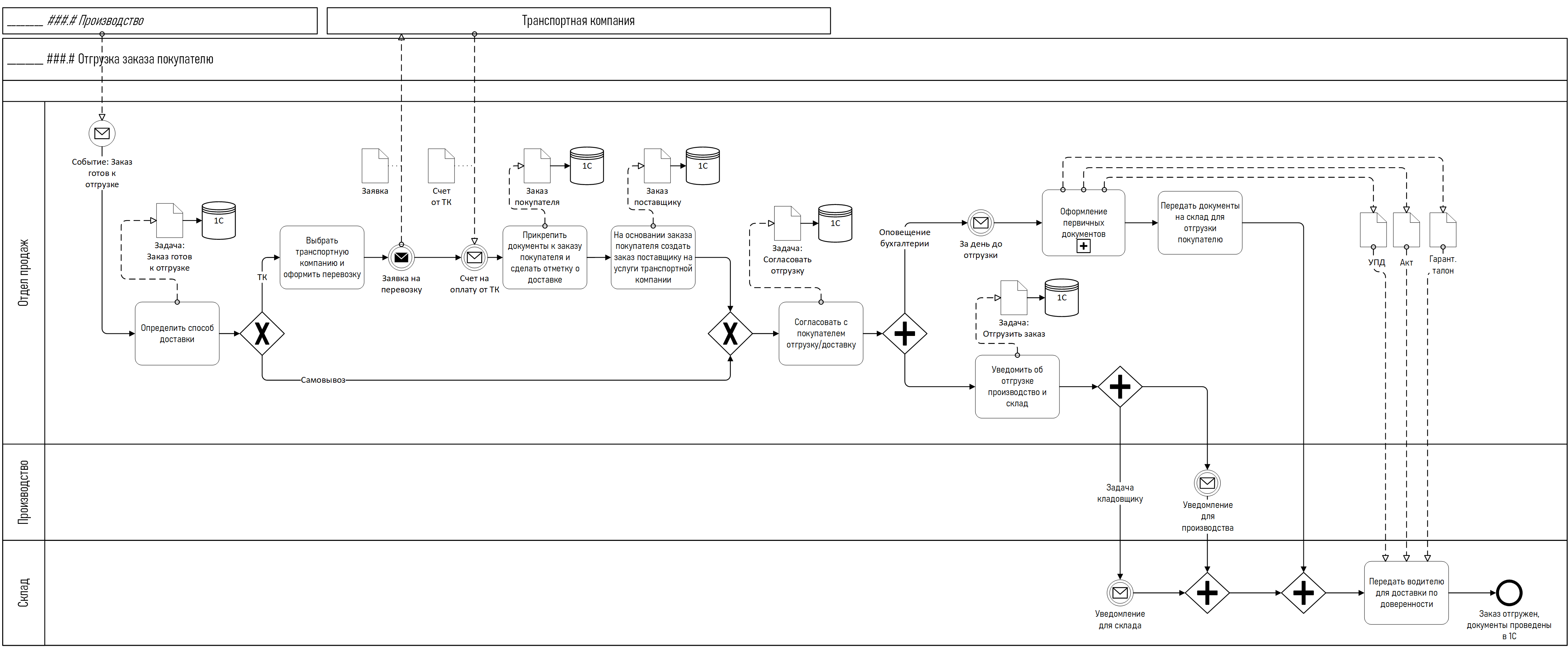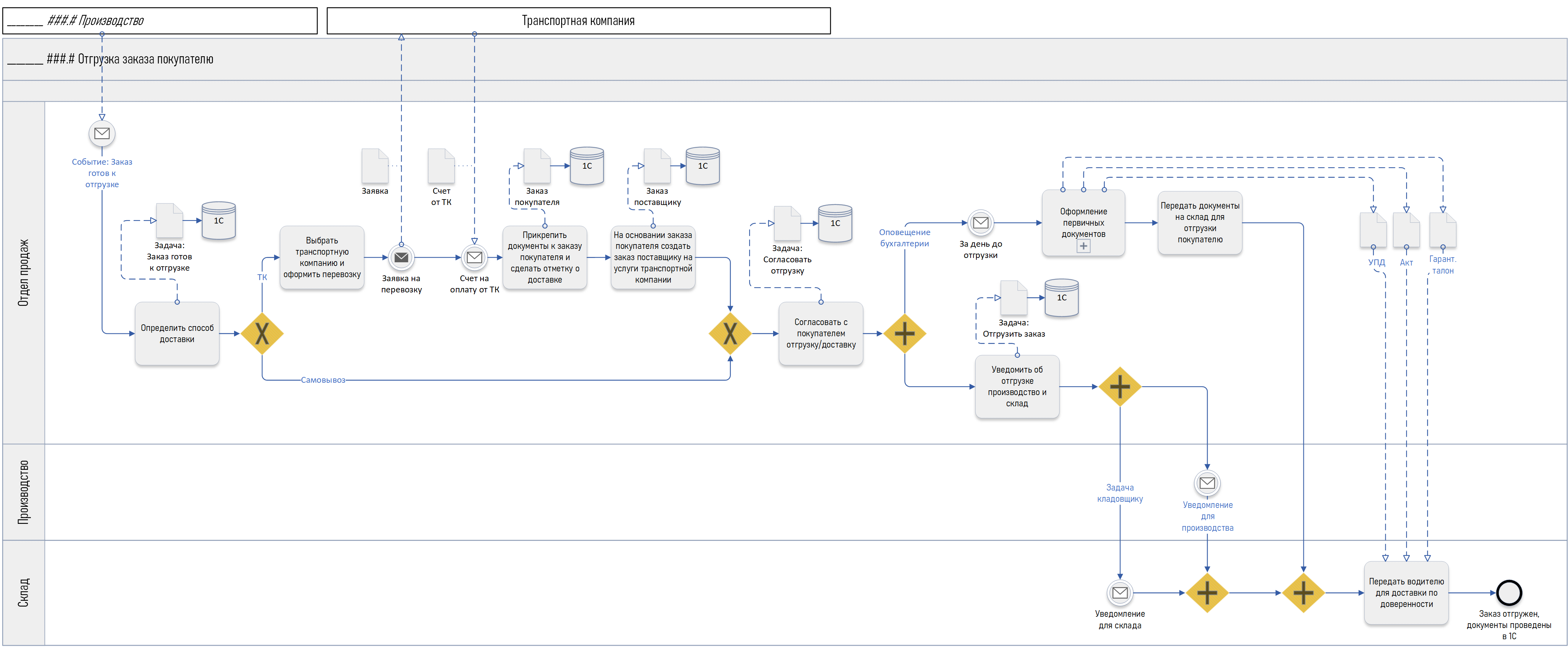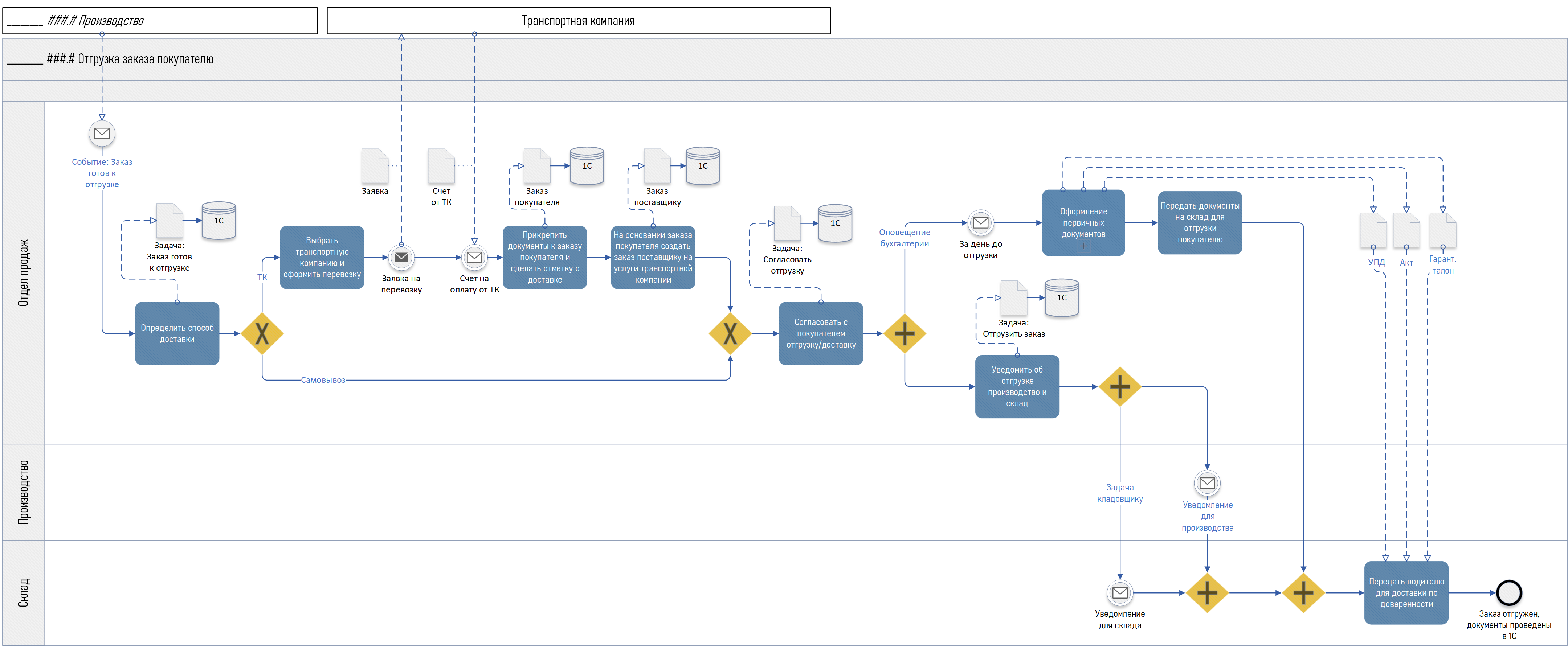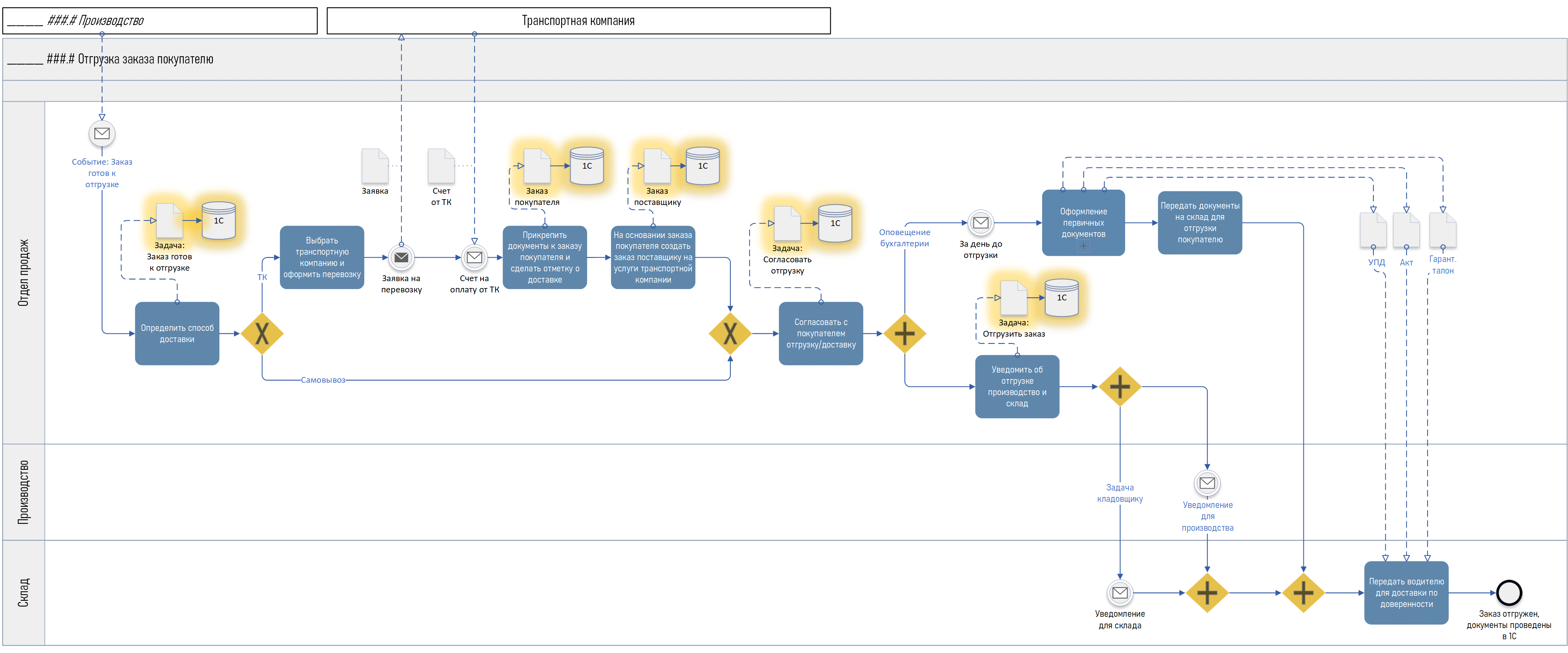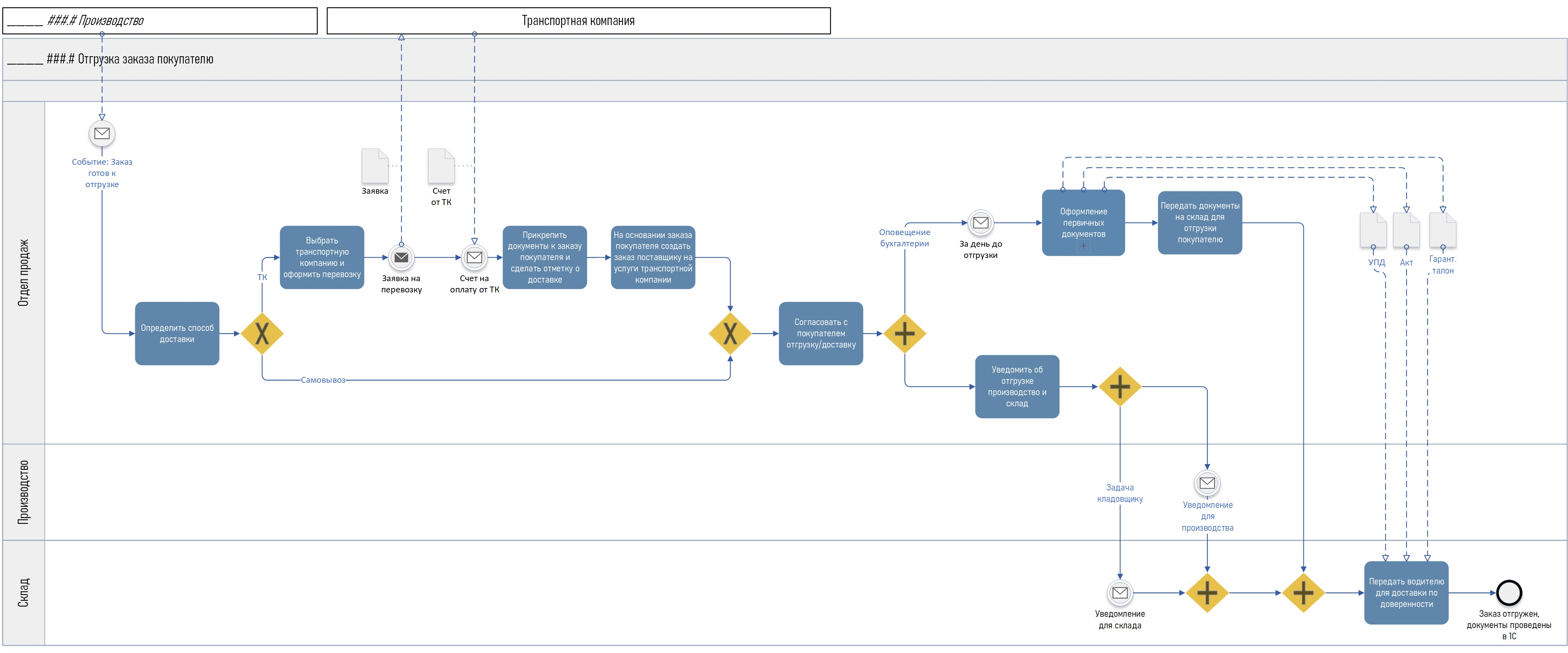Пример настройки процесса по схеме в нотации BPMN
В данной статье приводится пример настройки бизнес-процесса по готовой схеме в типовой конфигурации с использованием универсальной подсистемы
![]() КонструкторБизнесПроцессов.
КонструкторБизнесПроцессов.
С данным примером вы также можете ознакомиться в видео-формате, перейдя по ссылке:
![]() FAQ27 – Настройка процесса по схеме
(
FAQ27 – Настройка процесса по схеме
(![]() видео на Rutube).
видео на Rutube).
С общим примером настройки процессов можно ознакомиться по ссылке
![]() Общий пример.
Общий пример.
Подробная информация о возможностях программного продукта доступна в материалах на сайте www.bip.one.
Если у вас возникнут вопросы, вы можете написать нам письмо на адрес mail@1bpm.ru. Мы с радостью вам ответим.
Усложнять – просто. Упрощать – сложно.
Навигация по статье
Источник информации о процессе↑
В качестве примера рассмотрим схему протекания процесса, построенную в нотации BPMN.
На ней мы видим последовательность действий и событий, а также соответствующие им данные.
На схеме представлен процесс подготовки и отгрузки заказа покупателю.
Порядок протекания процесса можно описать следующими пунктами:
- В первую очередь, требуется определить способ доставки.
- Затем, если доставка будет осуществляться транспортной компанией, найти транспортную компанию для перевозки.
- Отразить данные о доставке в заказе и создать в базе 1С документ на транспортные услуги.
- После того, как определен способ доставки, требуется согласовать с покупателем отгрузку.
- Подготовить документы в бухгалтерии.
- Отгрузить заказ.
Для упрощения визуального восприятия схемы, основные действия можно выделить отдельным цветом.
Желтыми шлюзами обозначены места раздвоения и слияния, а также одно условие.
Отдельными элементами на схеме обозначены объекты данных, относящихся к базе 1С (на схеме ниже мы их подсветили желтым цветом):
Т.к. мы планируем настраивать процесс непосредственно в основной учетной базе, а не во внешней системе, поэтому на данные элементы (для упрощения восприятия схемы) мы можем закрыть глаза.
В данном случае, мы и без них понимаем весь контекст происходящего процесса.
Таким образом, зная даже основы нотации, мы можем прочитать схему и понять её.
Но можно ли настроить такой процесс в 1С с помощью подсистемы
![]() КонструкторБизнесПроцессов?
КонструкторБизнесПроцессов?
Да. Мы можем это сделать без каких-либо ограничений.
Даже, несмотря на то, что используемая в подсистеме нотация может показаться очень простой, в сравнении с показанной выше схемой.
Давайте посмотрим, как данный процесс можно реализовать прямо в 1С. Непосредственно в нашей основной учетной системе.
Настройка бизнес-процесса↑
Настройка схемы процесса↑
Создадим новый сценарий и назовем его «Отгрузка заказа покупателю».
Настроим схему протекания процесса в соответствии с нашим примером.
Процесс создания графической схемы прост и понятен. На нём подробно мы останавливаться не будем.
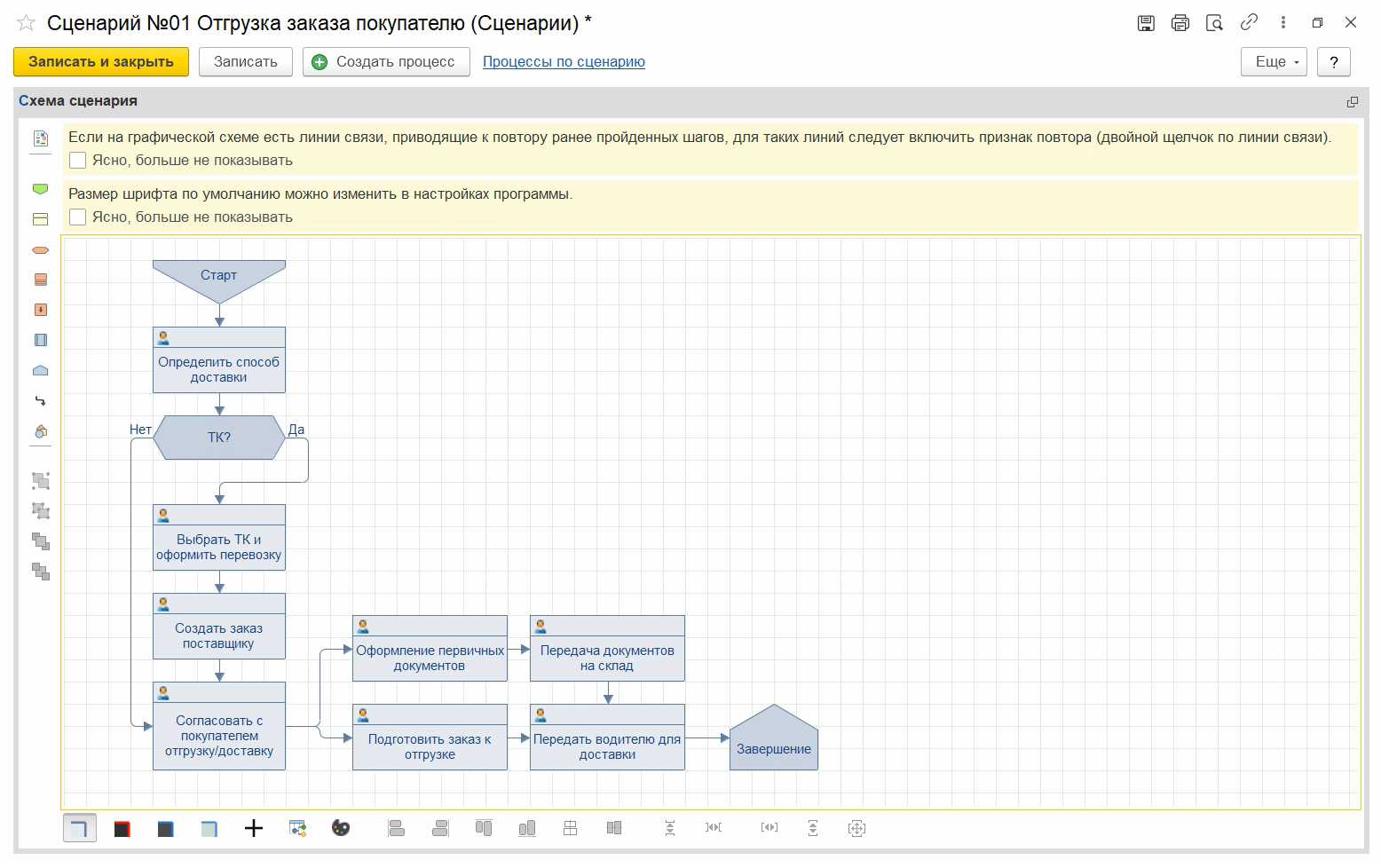
Расположение и размеры шагов на схеме значения не имеют. Имеют значение только линии связи между ними. Они определяют порядок протекания процесса.
Если при настройке схемы мы где-то допустим ошибку, её всегда можно исправить.
При записи (или с помощью отдельной кнопки) система проверит схему на корректность. Если ошибок не выявлено, сценарий, даже в таком сыром виде, уже готов к использованию.
Если запустить процесс по данному сценарию, будут формироваться задачи.
Но для задач требуются исполнители. Информацию о них мы можем получить из пулов на схеме, которую мы взяли за основу. Участники взаимодействий – это сотрудники отдела продаж, производства и склада.
Настройка запуска↑
Вернемся к исполнителям позже, а пока настроим запуск процесса.
На схеме видим, что стартовым событием является сообщение о готовности заказа к отгрузке:
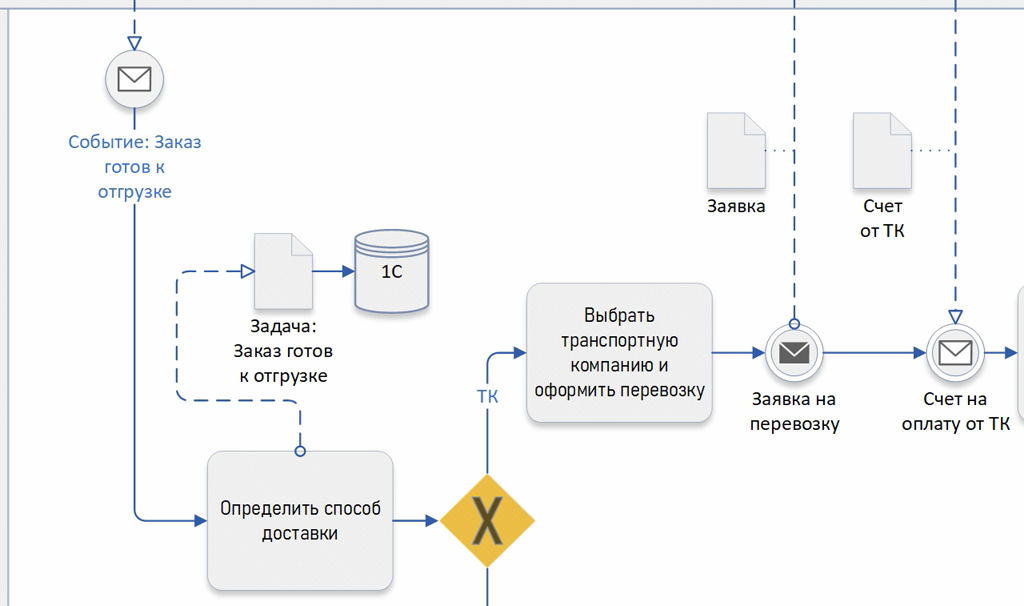
На нашей графической схеме мы настраиваем только порядок выполнения шагов.
Все остальные настройки, связанные с поведением процесса, настраиваются отдельно – на отдельных вкладках, формах и полях.
Сначала укажем основной объект данных, с которым будет связан процесс. Это документ Заказ покупателя:
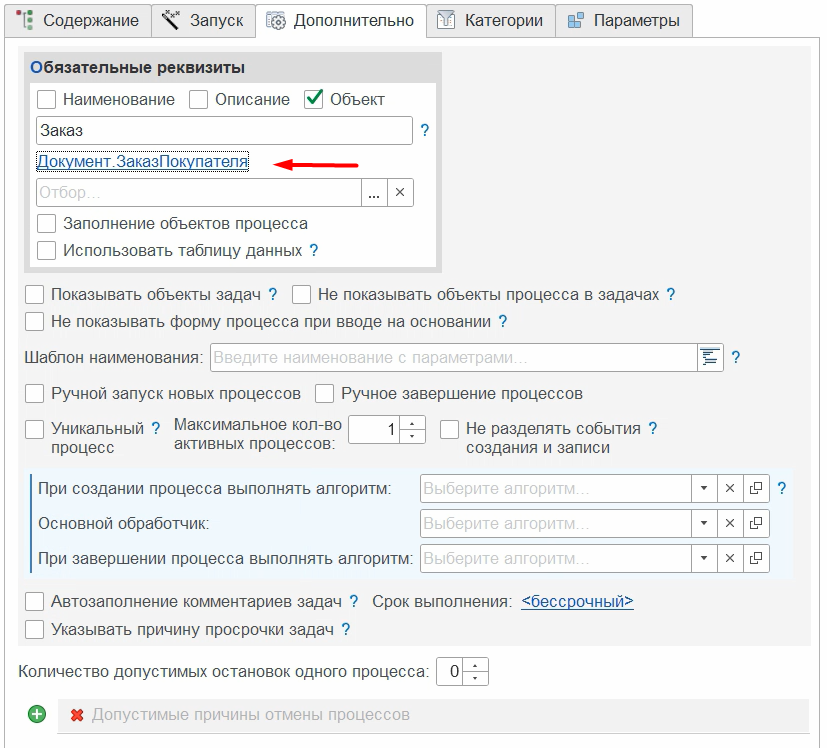
Параметры запуска процесса мы можем настроить на закладке «Запуск».
Чтобы процесс по сценарию запускался автоматически, мы можем включить Автозапуск по событию:
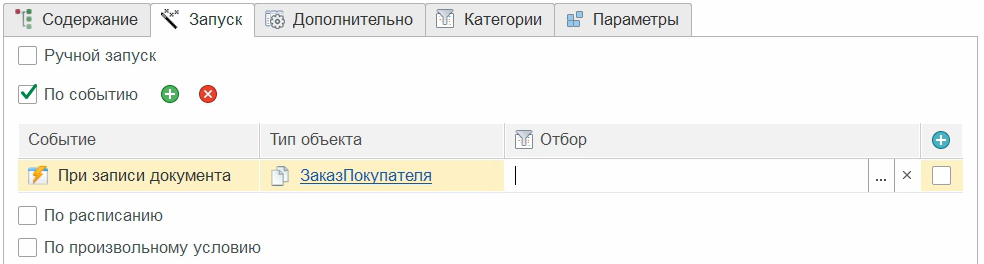
В качестве события можем указать запись заказа с определенными параметрами. Например, процесс запустится только при записи заказа с каким-то статусом (отбор для событий может быть произвольным).
Можем предположить, что именно изменение состояния заказа и будет являться тем триггером, который должен запустить процесс по нашей схеме.
Кроме этого, мы можем указать любое другое произвольное условие запуска.
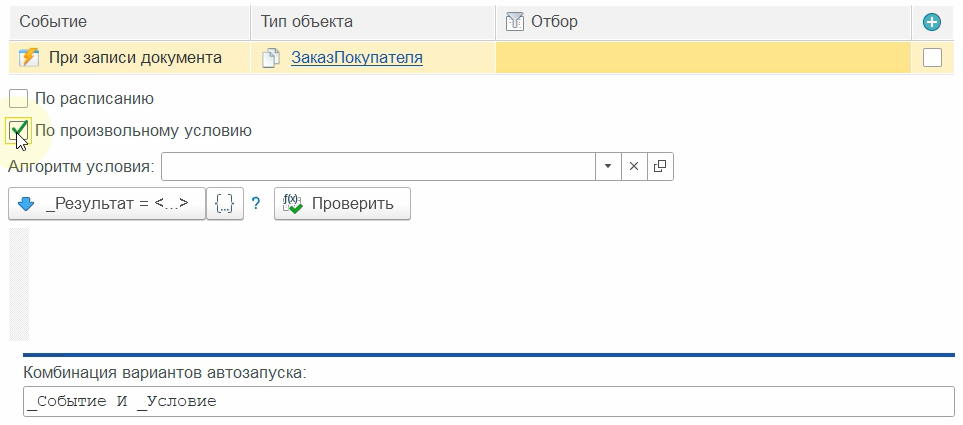
В рамках данного примера, подробно варианты автозапуска мы рассматривать не будем.
Если мы поставим галочку Ручной запуск, процесс по сценарию можно будет запустить вручную прямо из заказа.
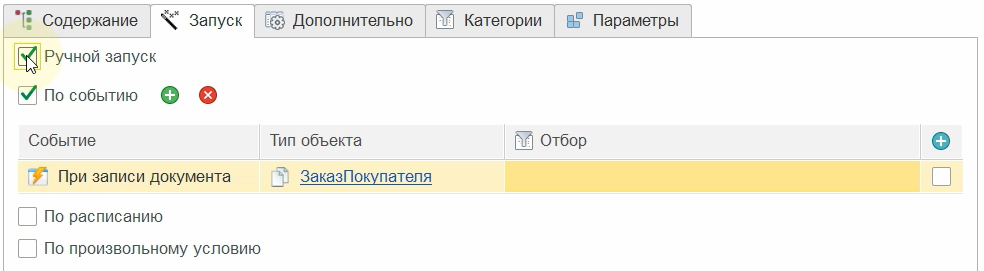
Выглядеть это будет так: на форме заказа появится кнопка, позволяющая запустить выбранный процесс:
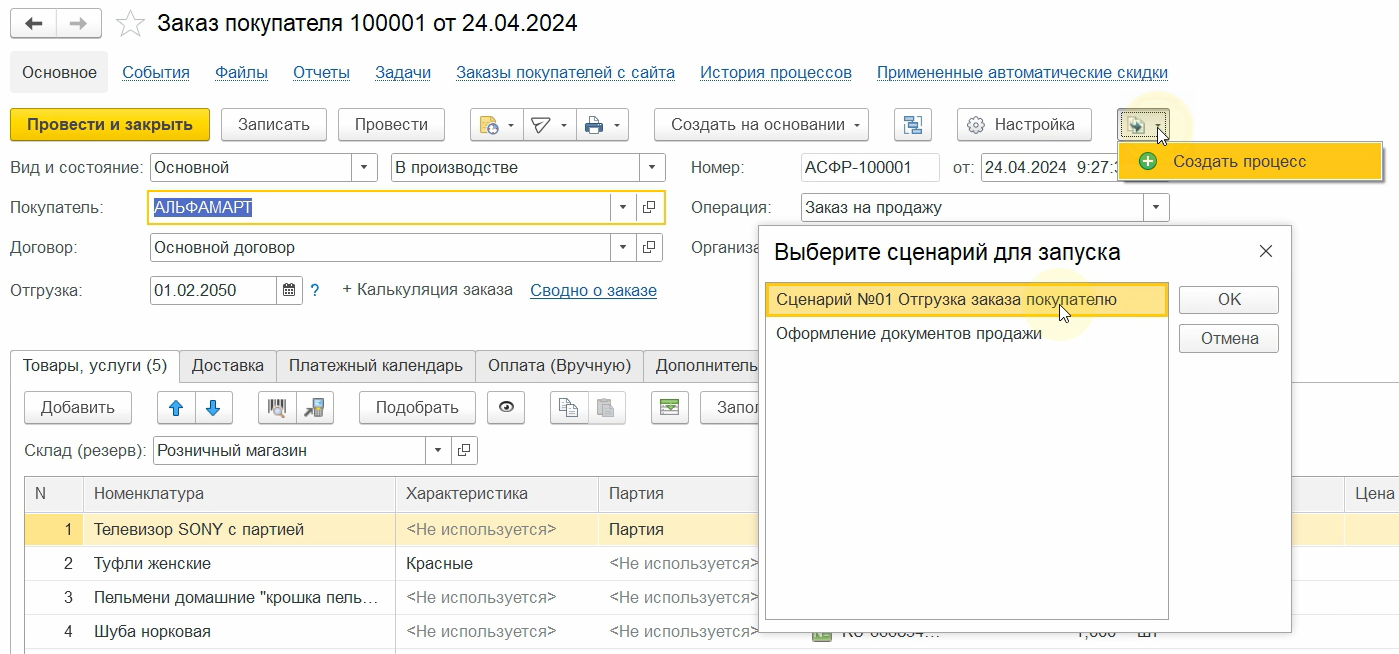
В целом можно сказать, что запустить процесс можно как угодно. В том числе и программно.
Но на графической схеме событие запуска (как отдельный элемент) мы не видим. Если, конечно, не захотим подробно об этом написать.
На схеме нам доступны элементы декорирования схемы, которые позволяют оформить схему дополнительными элементами.
На функционал процесса они не влияют, но могут повысить читабельность схемы (если, конечно, это окажется полезным в ходе работы с процессом).
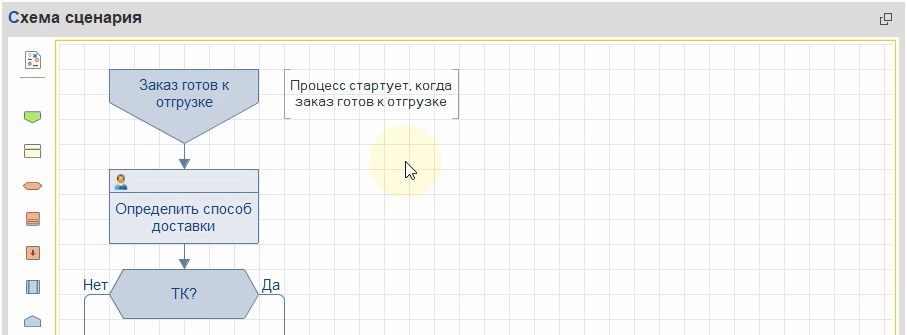
Таким образом мы настроили общую схему протекания процесса и варианты его запуска.
Теперь можем перейти к детальным настройкам шагов, ориентируясь на схему из примера.
Настройка этапов↑
Начало процесса – это определение способа доставки и следующее за ним ветвление процесса:
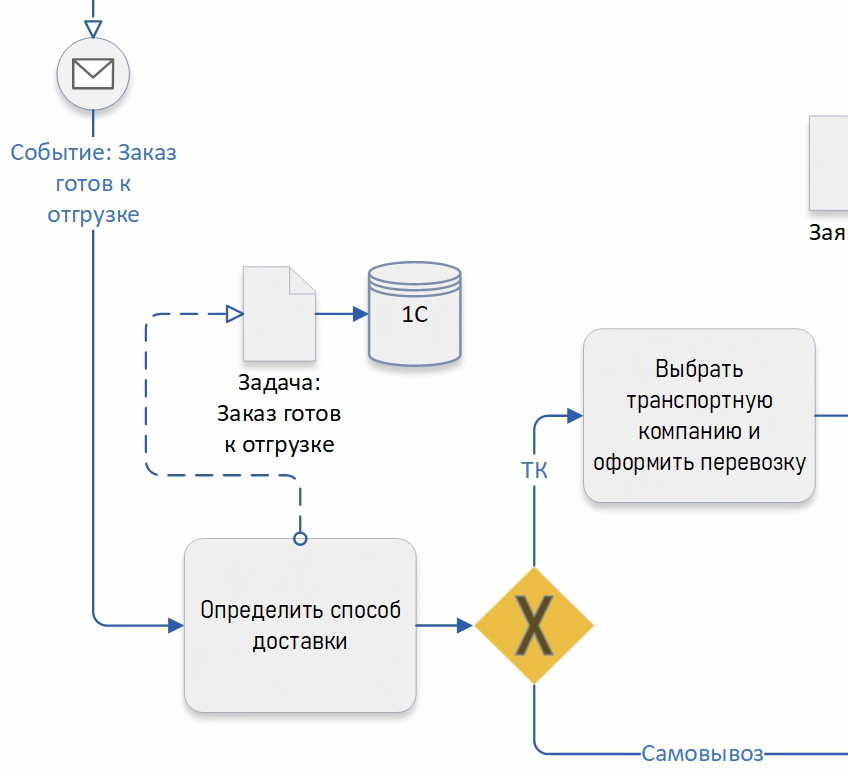
Сначала укажем исполнителя для первого шага.
Не зная деталей, предположим, что исполнителем может быть или ответственный, указанный в заказе, или Основной менеджер нашего клиента. Его и выберем:
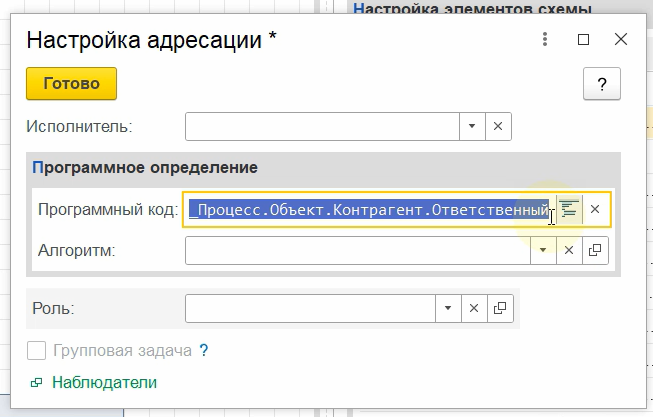
Исполнителей можно назначить по-разному. Рассматривать все способы здесь мы не будем.
Теперь настроим саму задачу.
В задаче исполнитель должен определить способ доставки – транспортная компания или самовывоз:
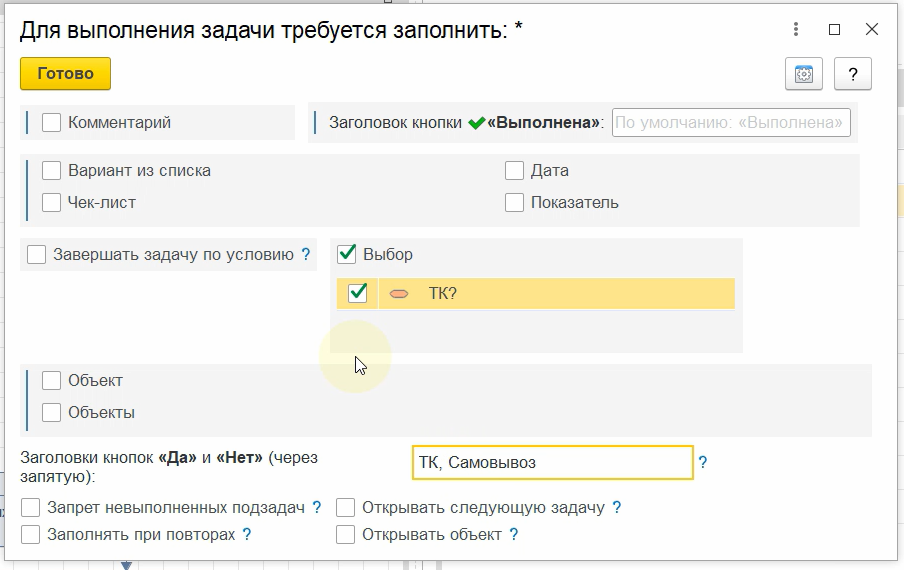
Чтобы исполнитель точно знал, что от него требуется, мы можем указать описание задачи или указать ссылку на готовую инструкцию.
При необходимости текст описания можно отформатировать:

Так мы настроили первый шаг процесса.
Теперь, когда процесс будет запущен, исполнителю в задаче будет доступно подробное описание и две кнопки для выбора способа доставки. Для удобства работы здесь доступна ссылка и на сам заказ:
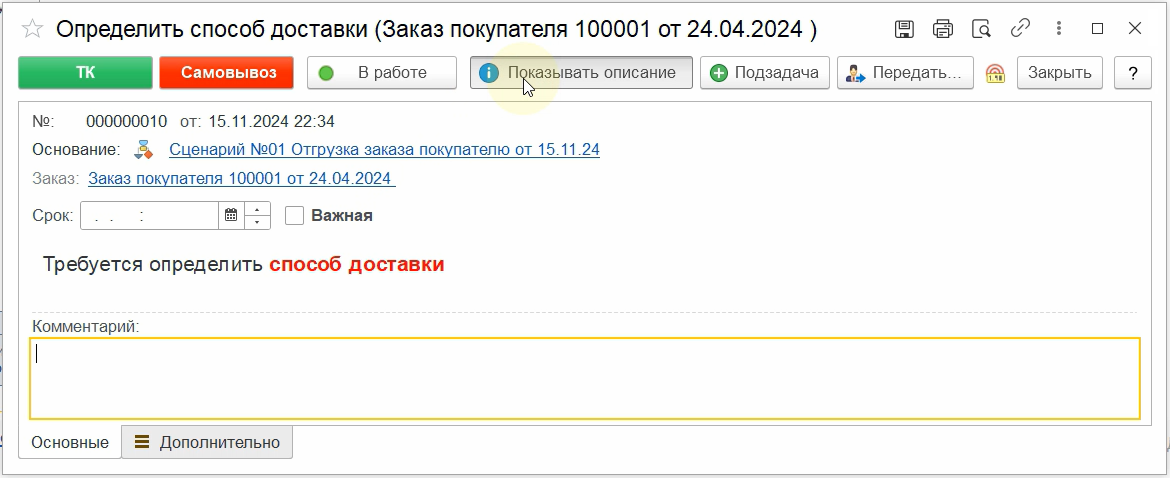
Если сотрудник выберет Самовывоз, процесс пропустит шаги выбора транспортной компании и формирования заказа поставщику.
И сразу перейдет на шаг согласования отгрузки с клиентом:
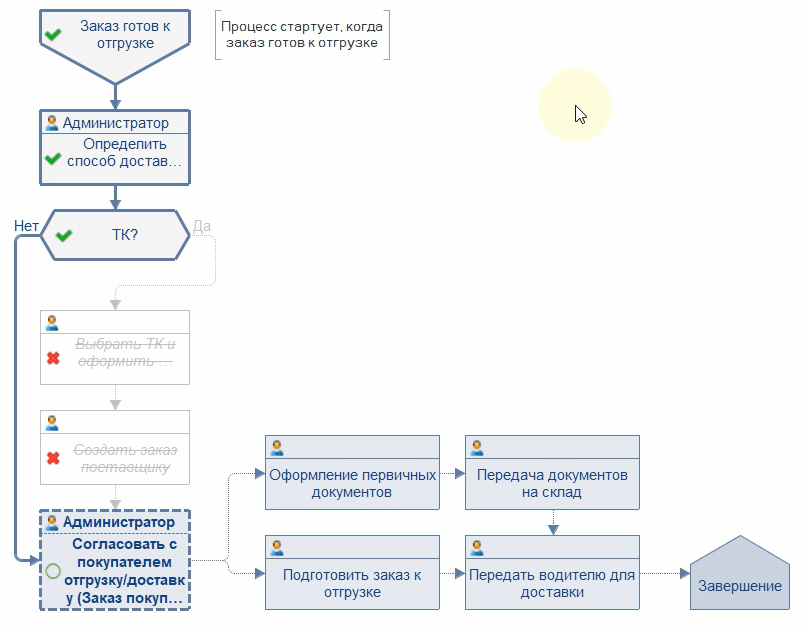
Так мы дошли до середины схемы.
Перед тем как продолжить, обратим внимание, что на нашей схеме нет отдельных специальных элементов разделения и слияния потоков. Есть только шаги и линии связи непосредственно между ними.
Если шаг имеет несколько входящих линий, значит для его запуска все предыдущие шаги должны быть завершены, отменены или пропущены.
Если из шага выходят несколько линий связи, это означает параллельный запуск нескольких шагов. Шаги будут запущены одновременно (если для них не заданы настройки отложенного запуска или запуска по условию).
При установке порядка связей между шагами, точки крепления линий к элементам схемы значения не имеют.
Если точки разделения и слияния на схеме из примера необходимы для возможности правильного построения и чтения схемы, то в сценариях конструктора они не используются. И их отсутствие никак не ограничивает нас в возможностях построения любой логики процессов.
![]() Точки разделения и слияния... (Нажмите, чтобы раскрыть)
Точки разделения и слияния... (Нажмите, чтобы раскрыть)
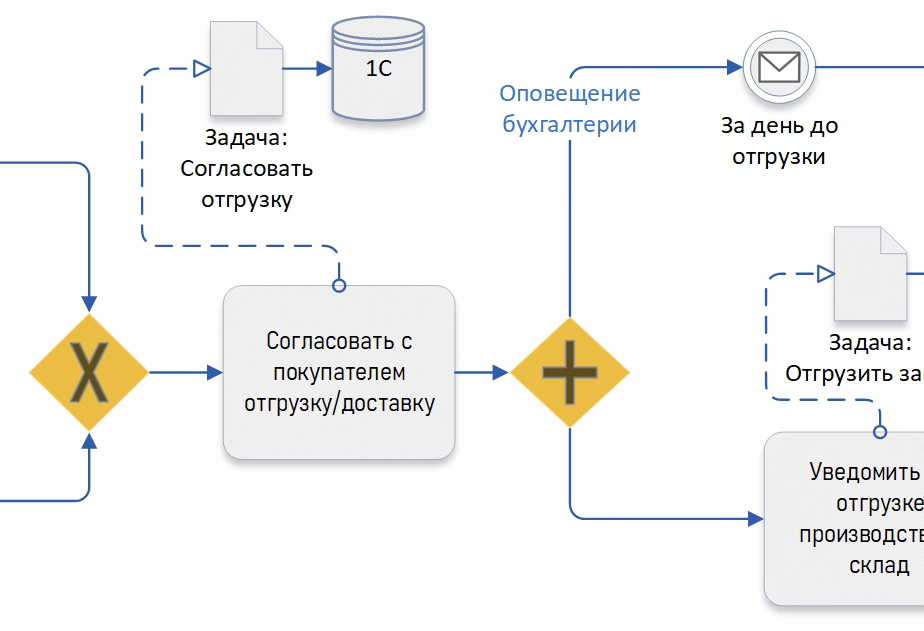
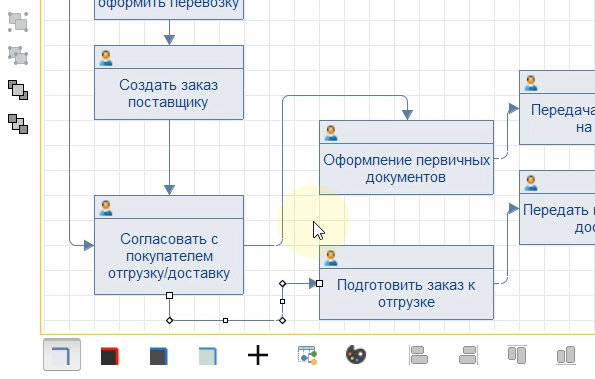
Давайте продолжим настраивать сценарий.
После шага согласования отгрузки должны быть запущены два шага. Оформление первичных документов и Уведомление об отгрузки производства и склада:
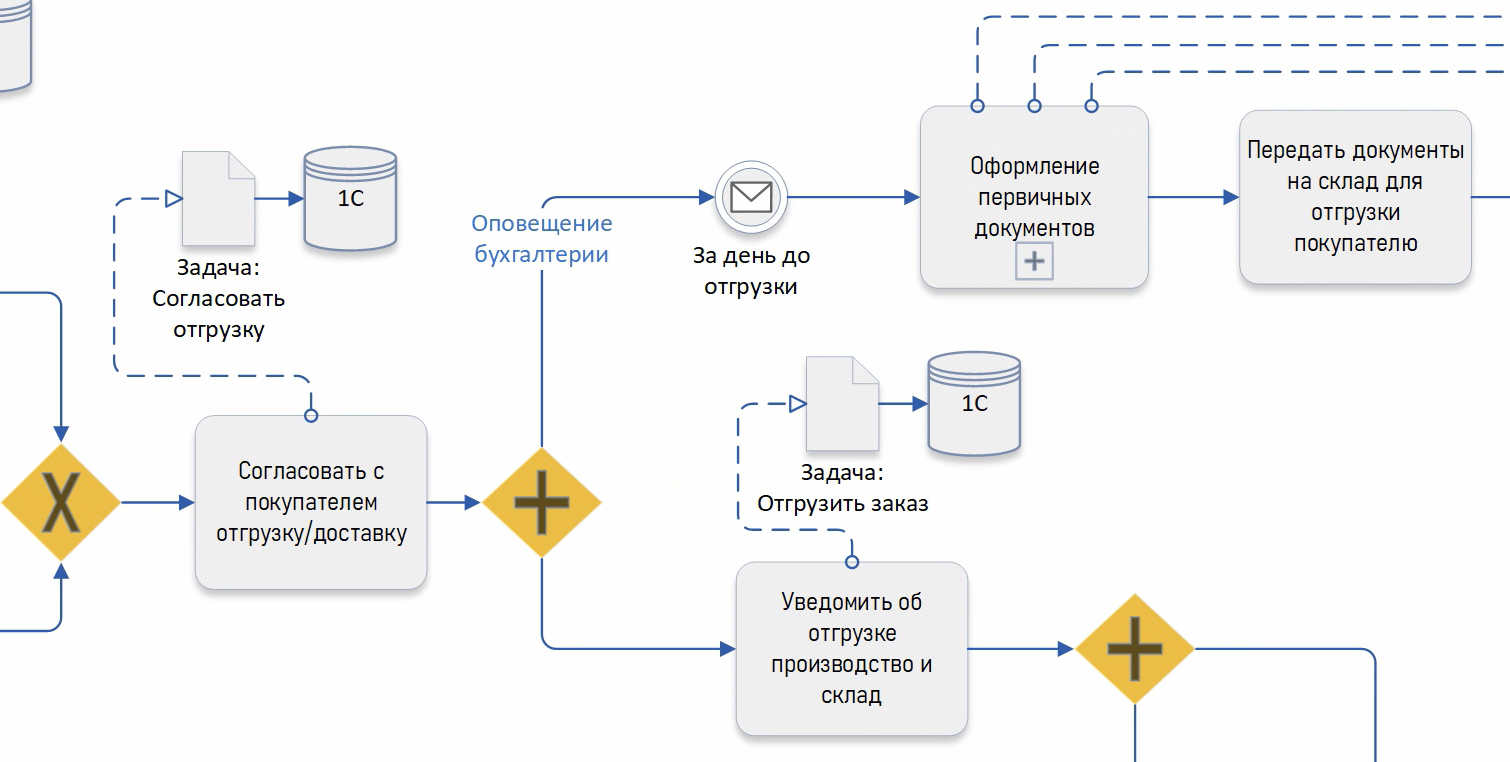
На схеме мы видим, что после уведомления есть упоминание задачи кладовщику:
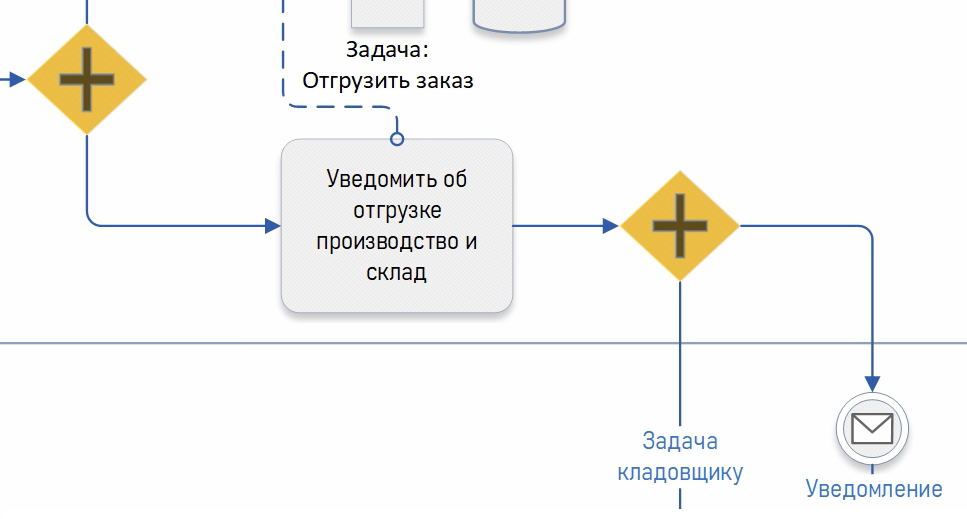
Поэтому, шаг уведомления мы назвали «Подготовка заказа к отгрузке».
В качестве исполнителя укажем роль кладовщика:
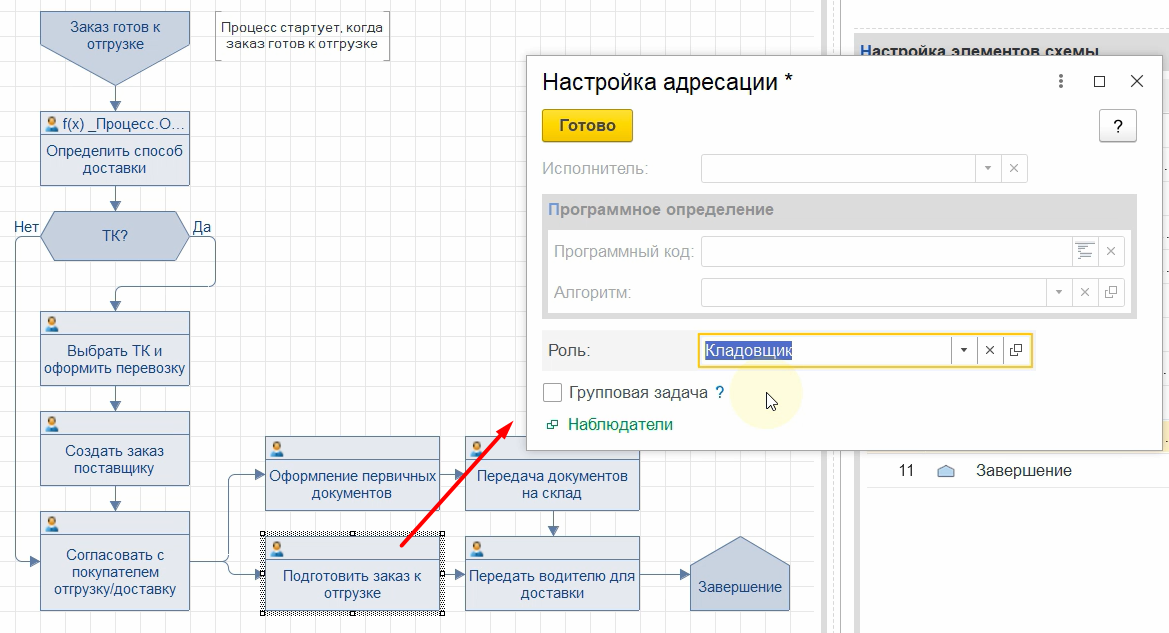
Кроме этого, на схеме мы видим трижды упоминание слова «Уведомление»:
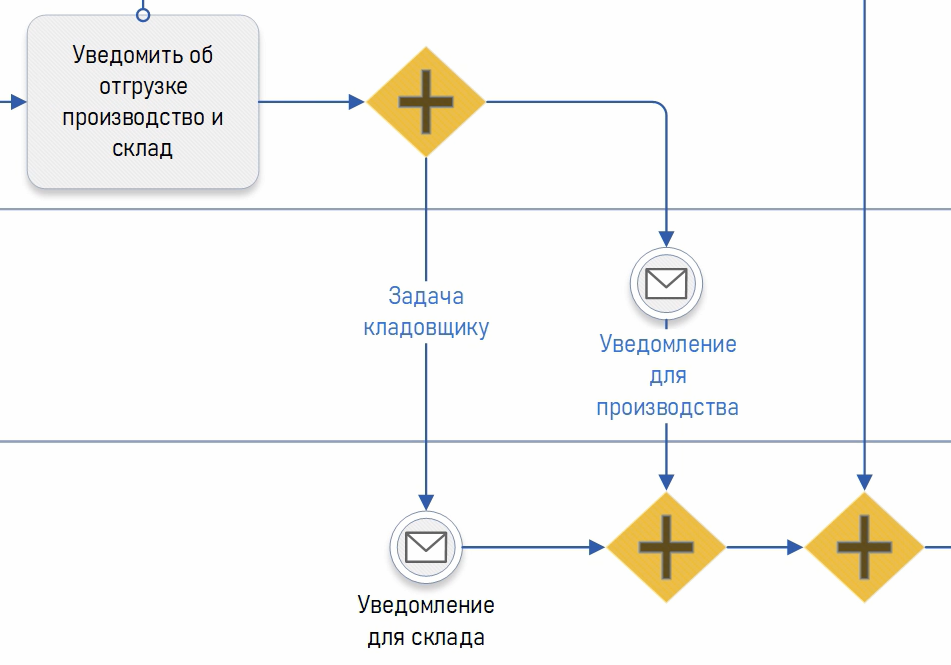
Поэтому давайте их тоже настроим.
Уведомления должны получить на складе и в производстве.
Откроем отдельную форму настройки оповещений по сценарию и добавим 2 оповещения по шагу Подготовки заказа к отгрузке:
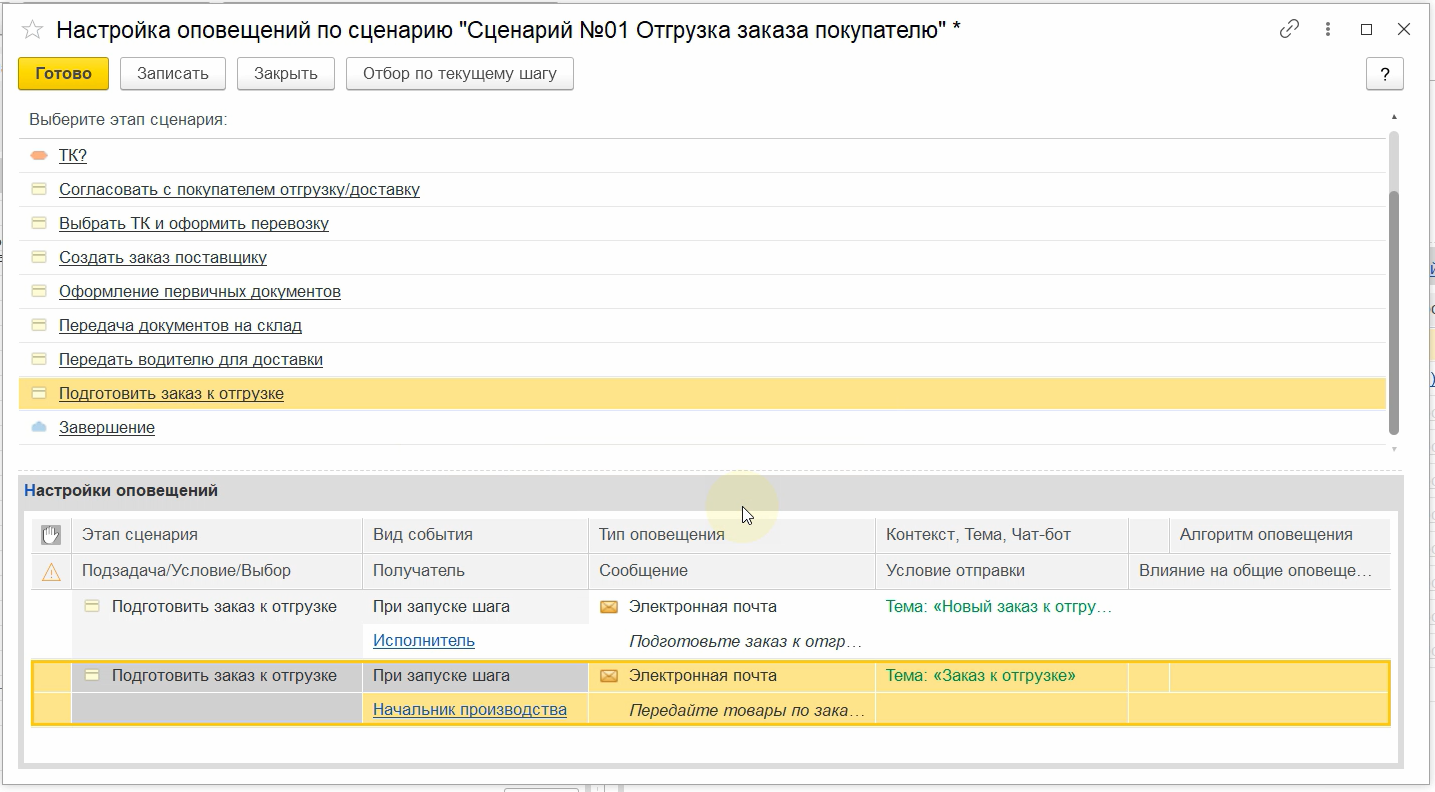
- При запуске задачи Подготовить заказ к отгрузке – Исполнитель (в данном случае – Кладовщик) – Получит письмо с указанной темой и текстом.
- При запуске задачи Подготовить заказ к отгрузке – Пользователь (в данном случае – роль Начальник производства) – Получит письмо с указанной темой и текстом.
Оповещения готовы.
Данный механизм позволяет нам настраивать произвольные уведомления по разным событиям процесса.
Но на самой схеме никаких дополнительных элементов (если мы не добавим их как декорации) нет.
Схема содержит только порядок следования шагов. А уведомления настраиваются отдельно, как реакции на разные события процесса.
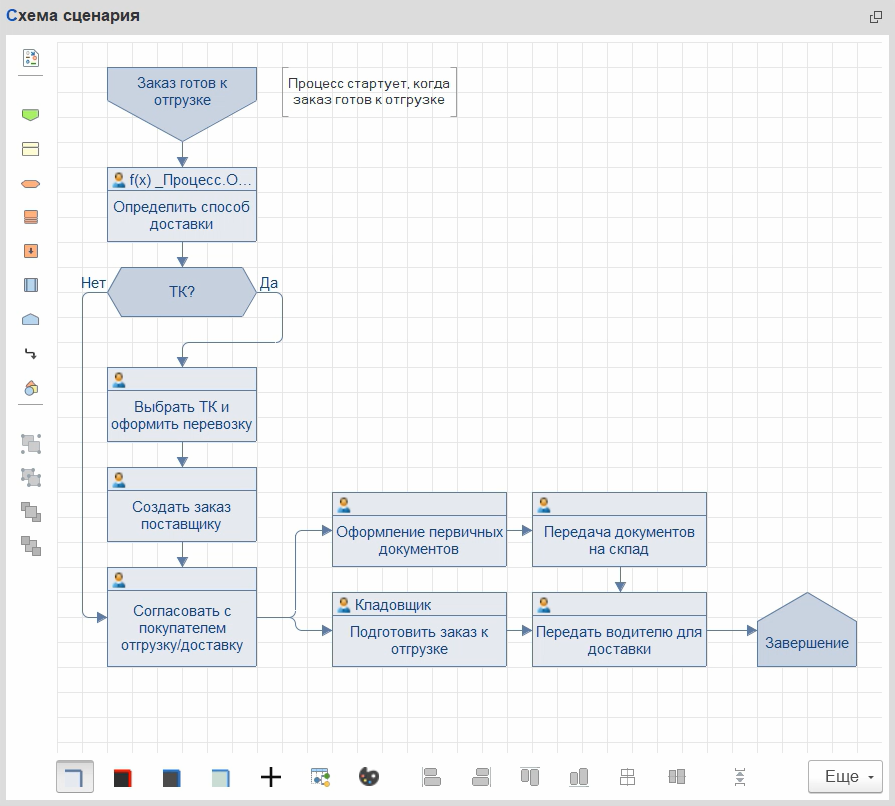
Вернемся к шагу Согласования с покупателем отгрузки. Настроим данный шаг.
В задаче по данному шагу исполнитель должен согласовать с покупателем дату отгрузки и указать её на форме задачи:
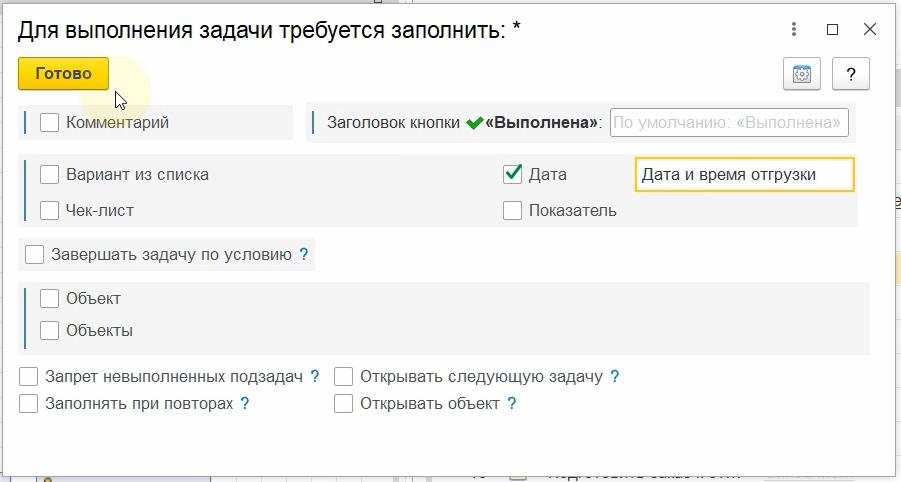
Без этого, запущенная по данному шагу задача не сможет быть выполнена:
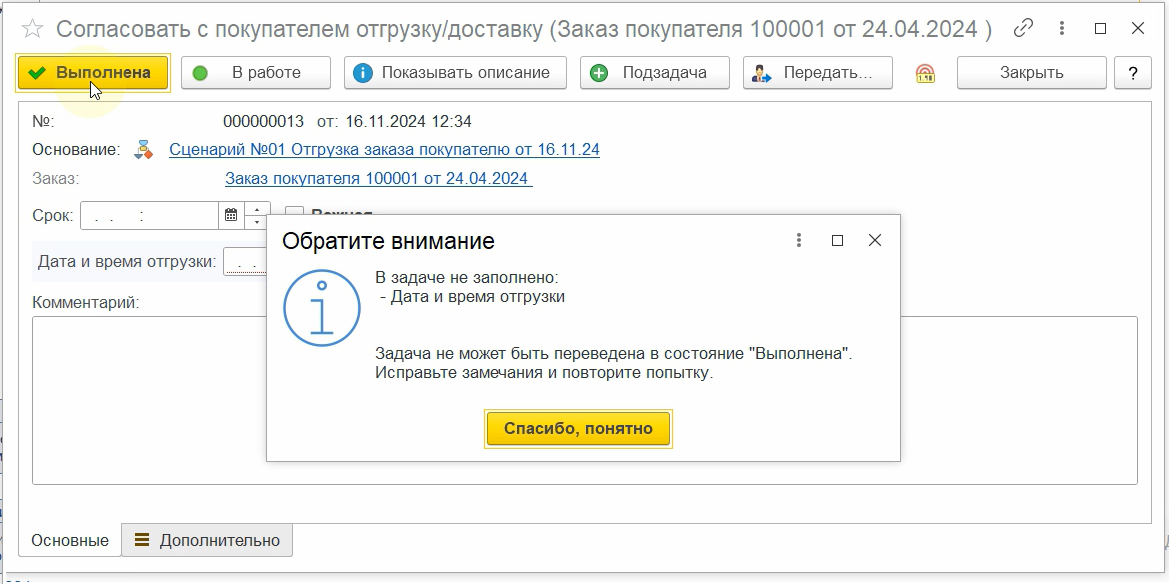
После согласования, по процессу одновременно запустятся два следующих шага:
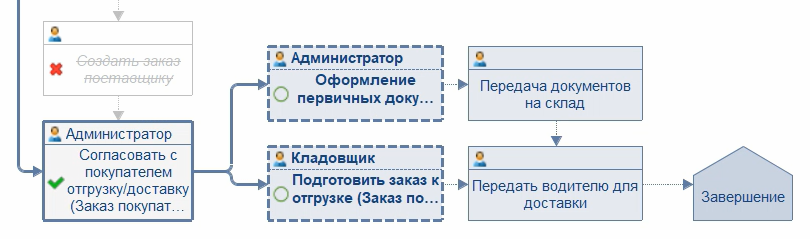
Теперь обратим внимание, что за день до отгрузки в бухгалтерию должно отправиться сообщение, после чего процесс перейдет на шаг оформления первичных документов.
Этот шаг, кроме того, является не задачей, а подпроцессом:
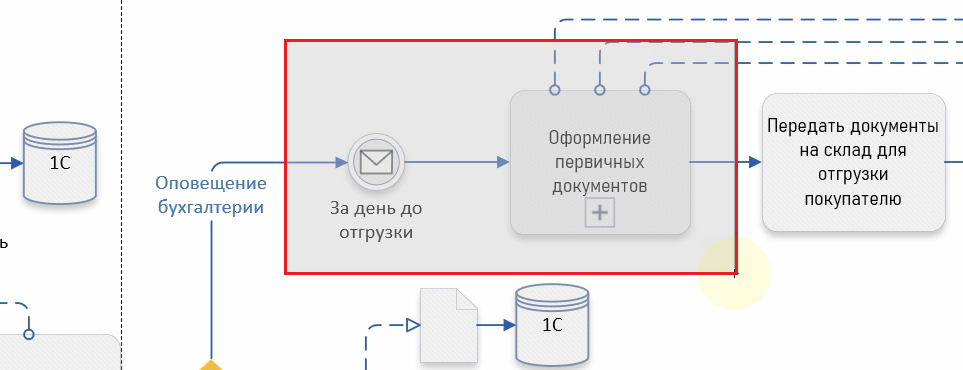
Настройка вложенного процесса↑
Удалим неправильный шаг вида Действие(Задачу) на схеме и добавим новый вложенный процесс. Укажем наименование шага – «Оформление первичных документов».
Выберем из списка заранее настроенный сценарий, по которому будет протекать вложенный процесс:
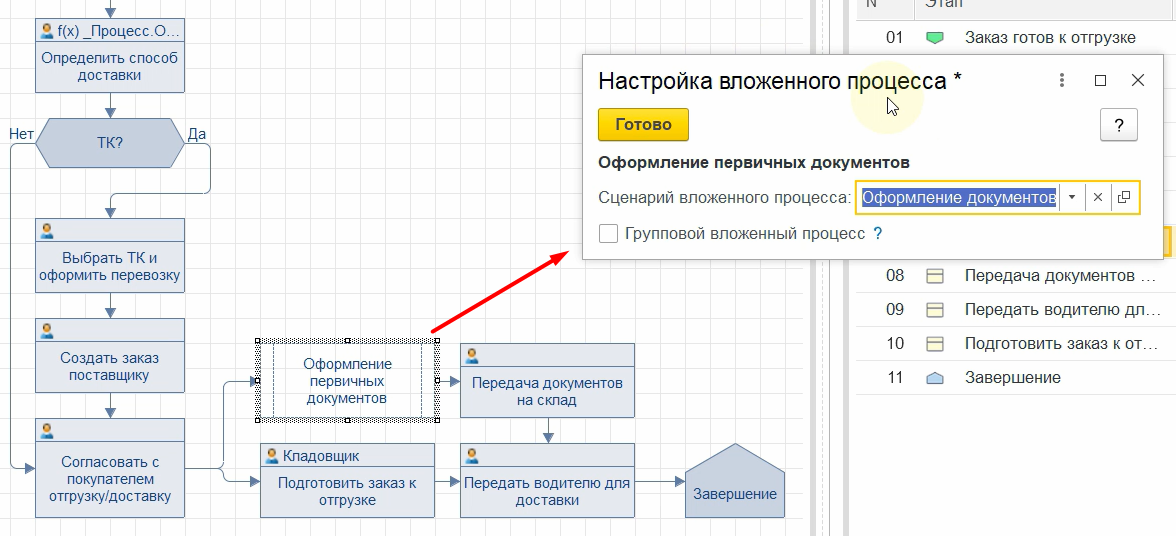
Такой сценарий мы можем настроить заранее или загрузить готовый (через встроенные механизмы экспорта/импорта сценариев).
По данному сценарию происходит формирование документов и их проверка.
Формирование документов происходит по чек-листу:
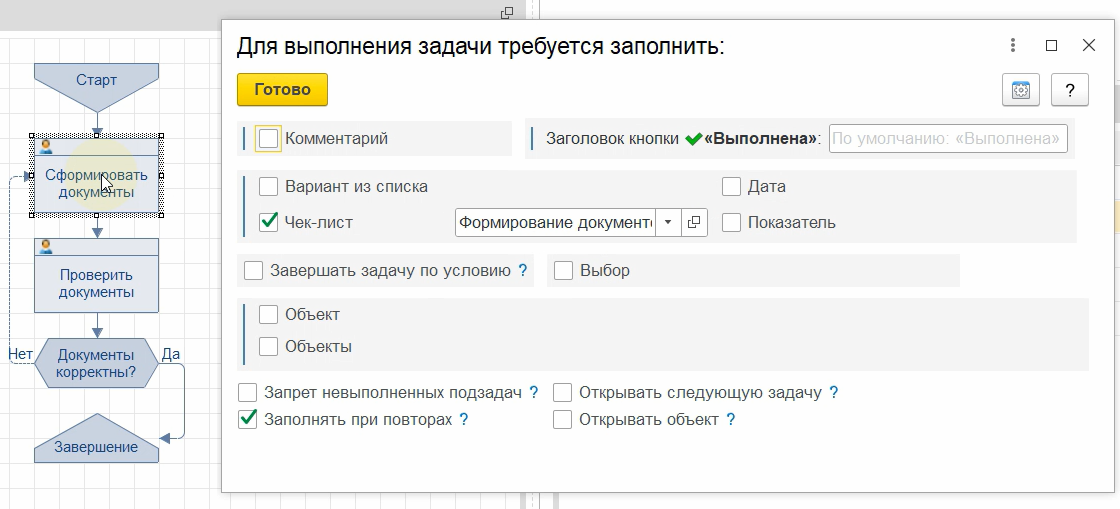
Состав чек-листа:
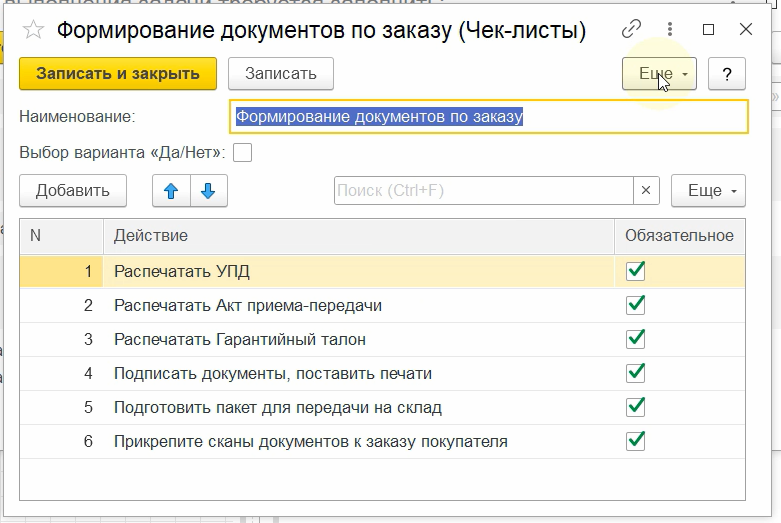
При проверке ответственное лицо уже по другому чек-листу проверяет корректность документов и подтверждает это кнопкой на форме:
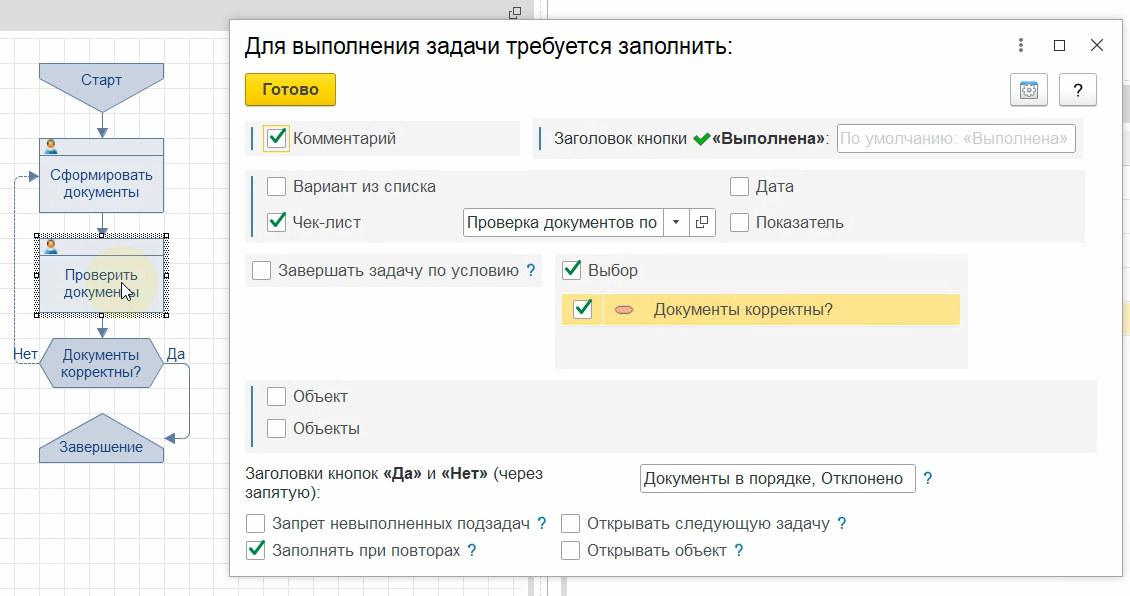
Состав чек-листа проверки:
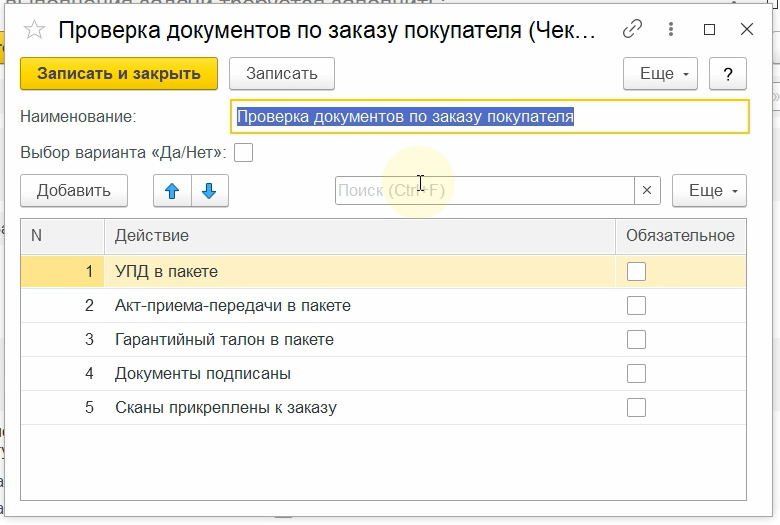
Таким образом в рамках основного процесса у нас будет запускаться ещё один процесс.
Такой процесс называется вложенным. Или подпроцессом.
Теперь при запуске вложенного процесса мы можем настроить отправку оповещения для бухгалтерии:
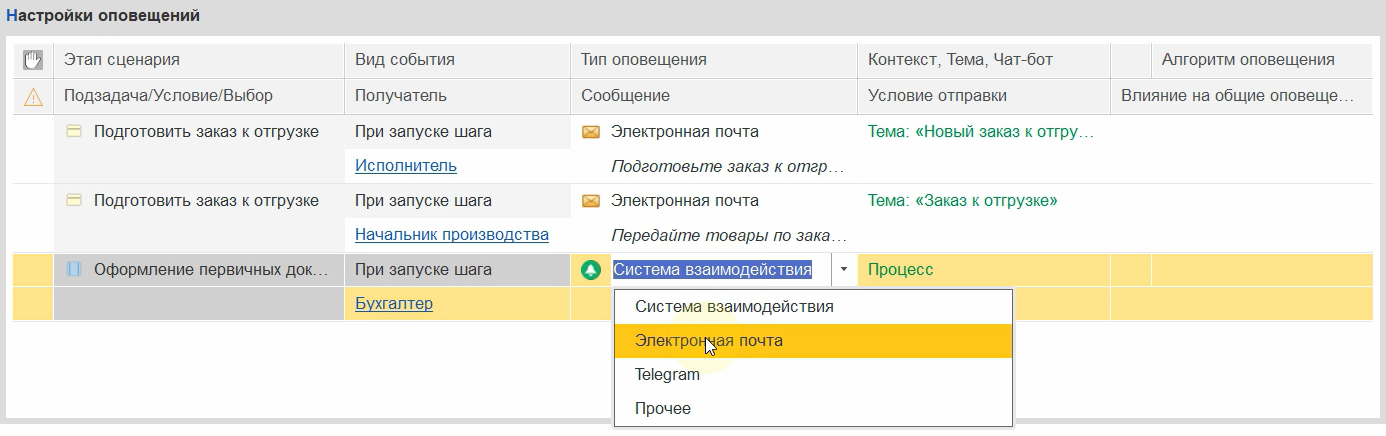
- При запуске вложенного процесса – Бухгалтер – Получит письмо.
Если мы хотим отправить сообщение за день до отгрузки, то можем установить для подпроцесса отложенный запуск.
Дату запуска возьмем из предыдущей задачи, минус один день:
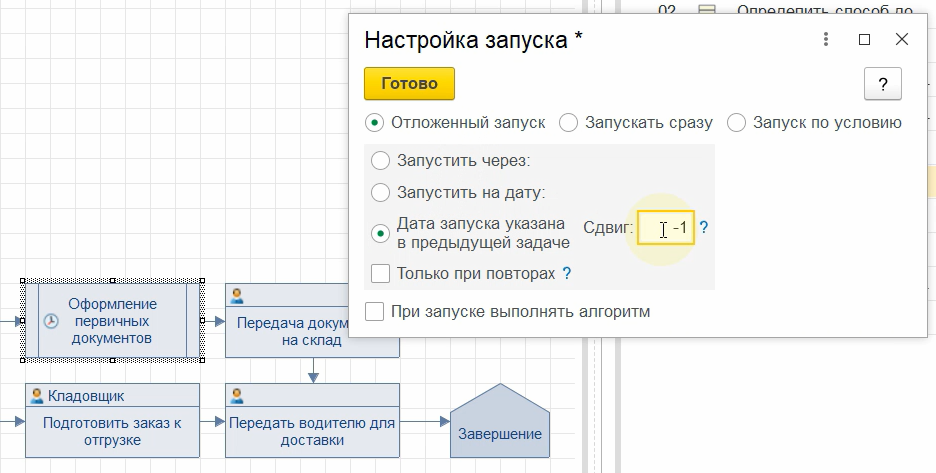
Таким образом, вложенный процесс запустится в указанную дату.
А при запуске будет отправлено оповещение.
Ход процесса будет полностью соответствовать данной схеме:
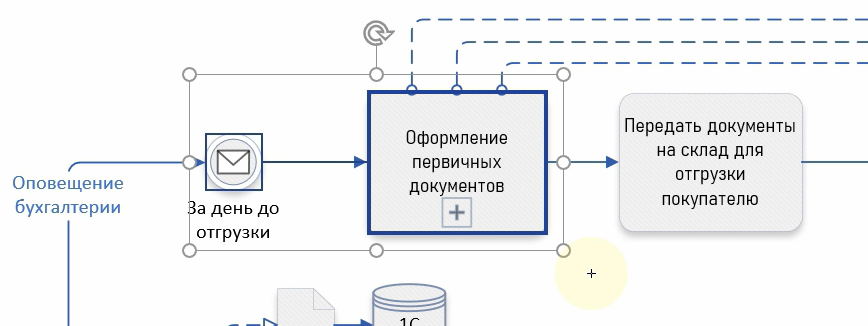
Для задачи по подготовке заказа к отгрузке можно настроить срок выполнения, который может быть установлен в соответствии с датой отгрузки:
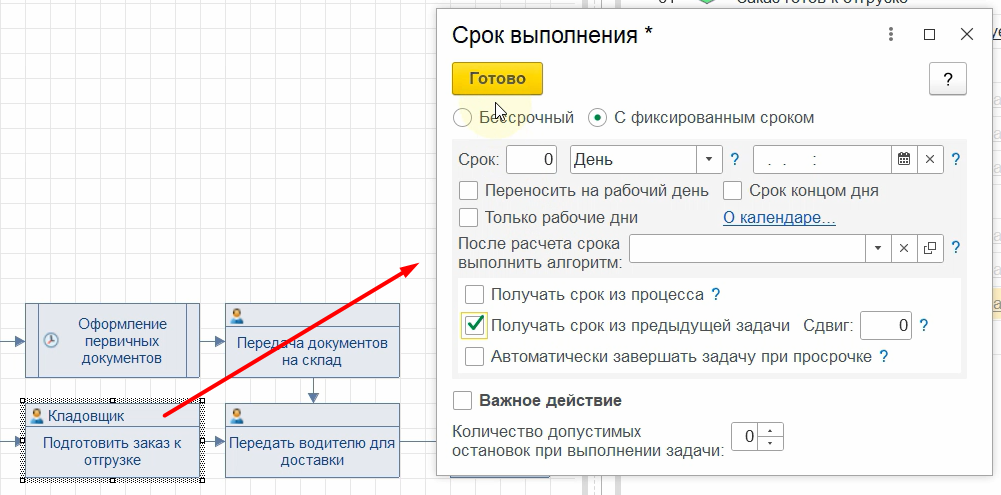
Таким образом мы можем продолжить настраивать бизнес-процесс, беря за основу логику, описанную в первоначальной схеме.
Запуск и выполнение процесса↑
Теперь, когда процесс будет запущен, ответственный должен согласовать дату и время отгрузки заказа:
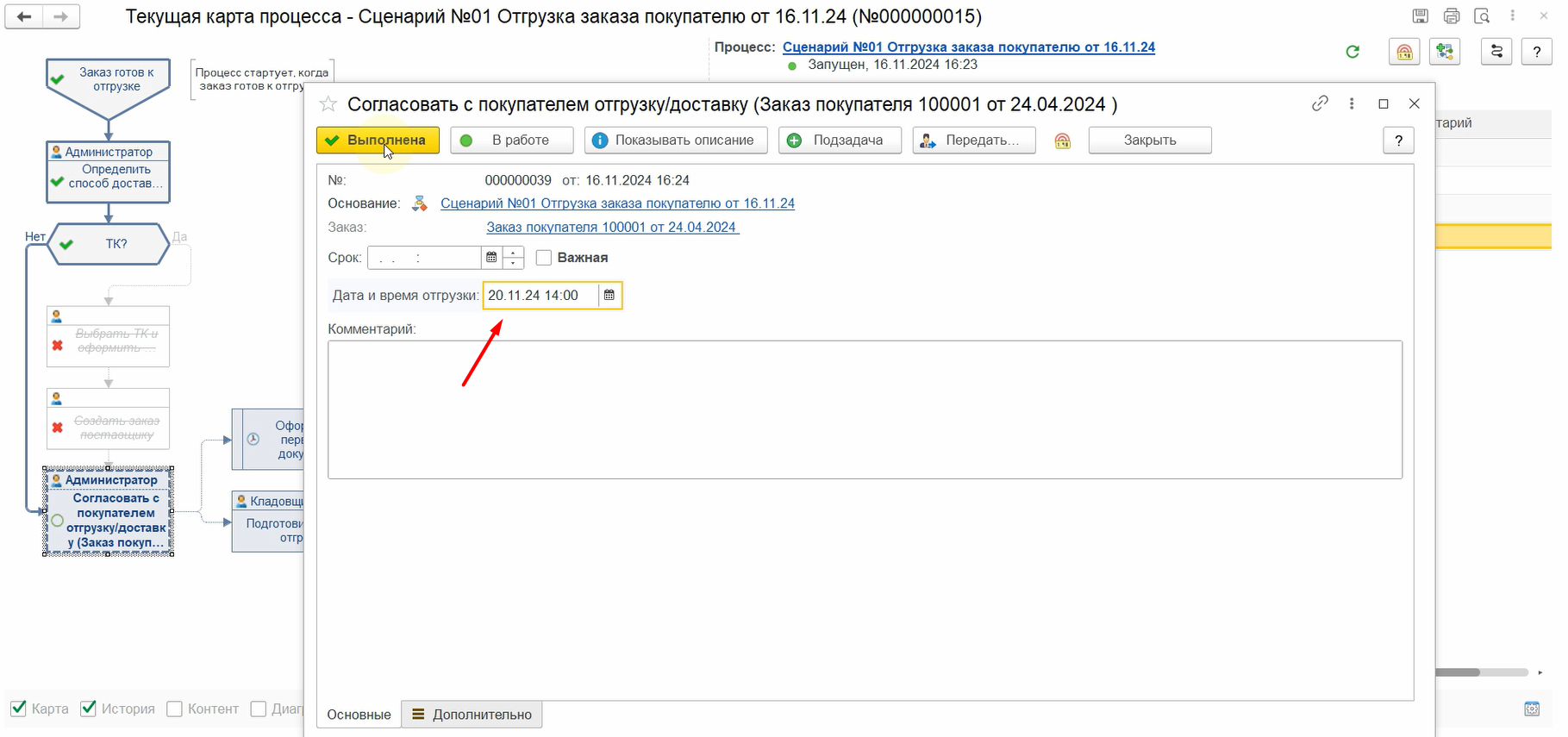
После этого, процесс перейдет на следующие шаги:
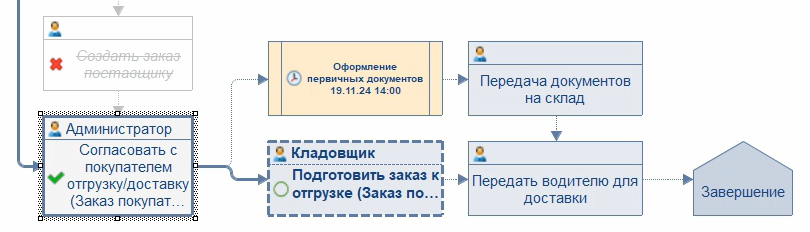
Для кладовщика будет создана задача по подготовке заказа. Задача имеет срок, соответствующий дате отгрузки:
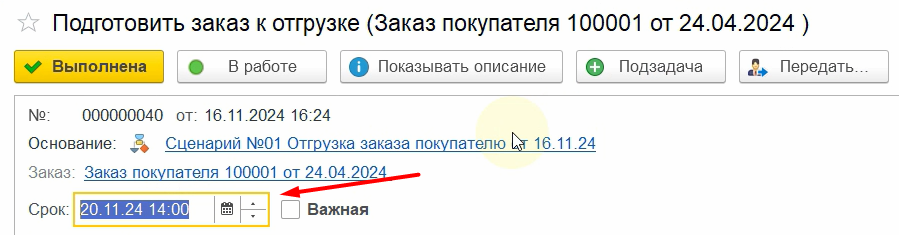
Подпроцесс подготовки документов запустится только за день до отгрузки. Давайте запустим подпроцесс принудительно:

Вложенный процесс запущен.
Следующий за ним шаг будет запущен только после завершения вложенного процесса.
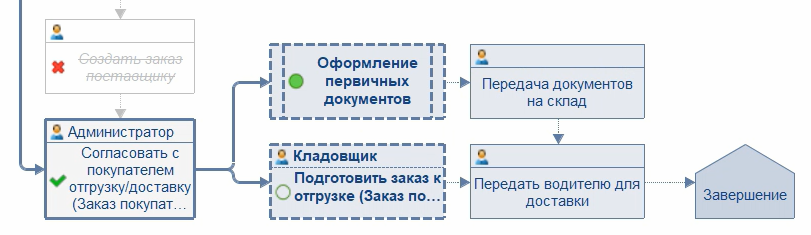
Двойным щелчком на карте основного процесса, откроем карту этого вложенного процесса:
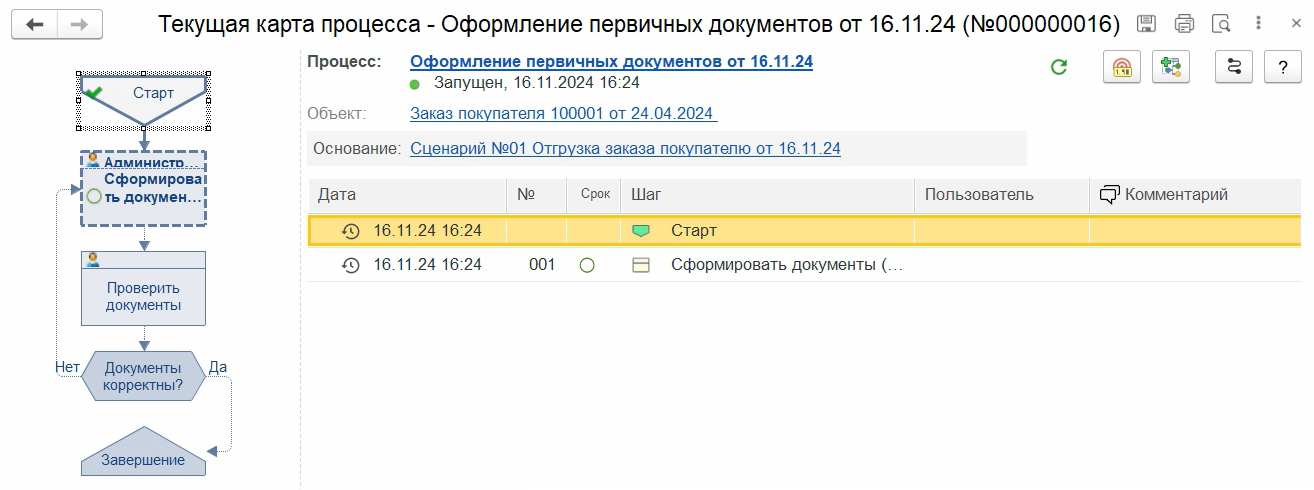
Ответственный должен подготовить документы в соответствии с чек-листом:
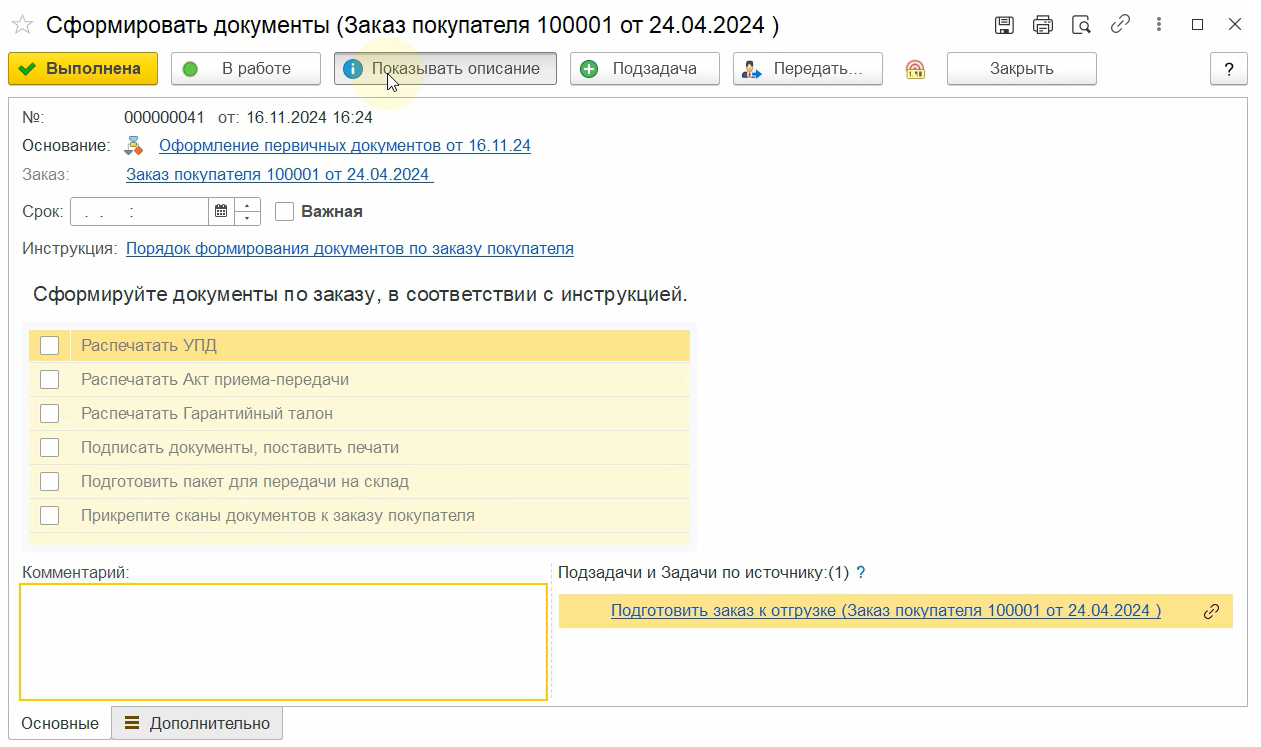
Если он не знает, что именно от него требуется, он может посмотреть описание задачи или приложенную инструкцию. Все это настраивается при подготовки сценария.
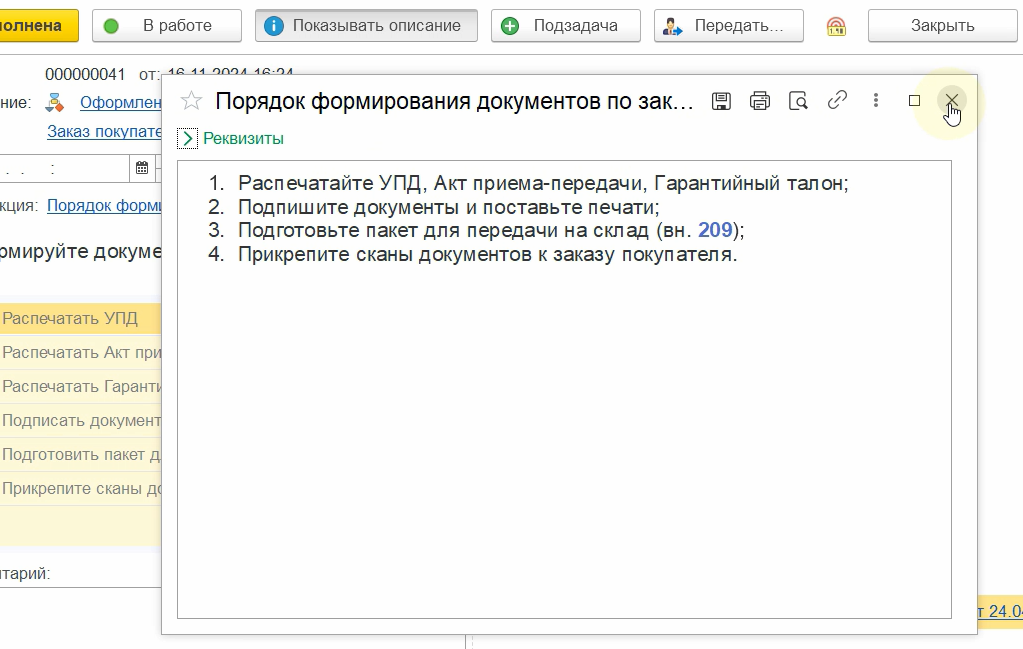
Ответственный отмечает выполненные пункты и завершает задачу:
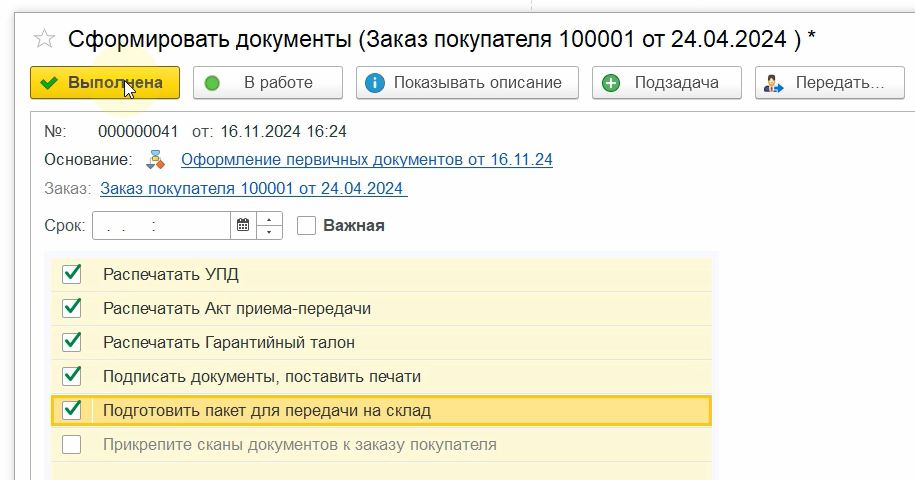
Результаты должен кто-то проверить. Сотрудник по пунктам проверяет оформление документов и выносит решение:
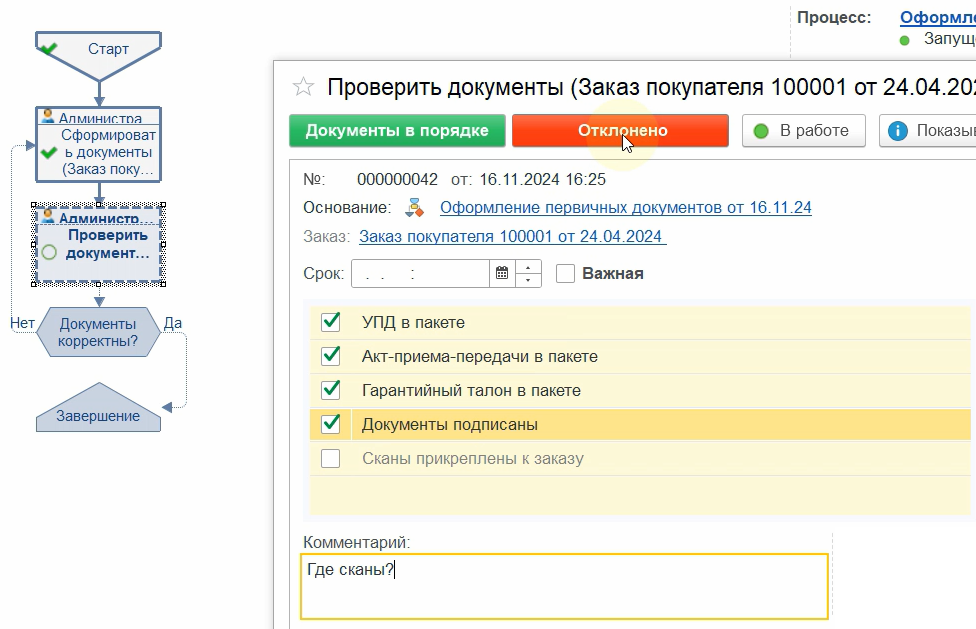
Сотрудник, занимающийся документами, увидит у себя в интерфейсе, что к нему вернулась задача по их формированию. И увидит комментарий проверяющего.
Внесет исправление и повторно отправит документы на проверку:
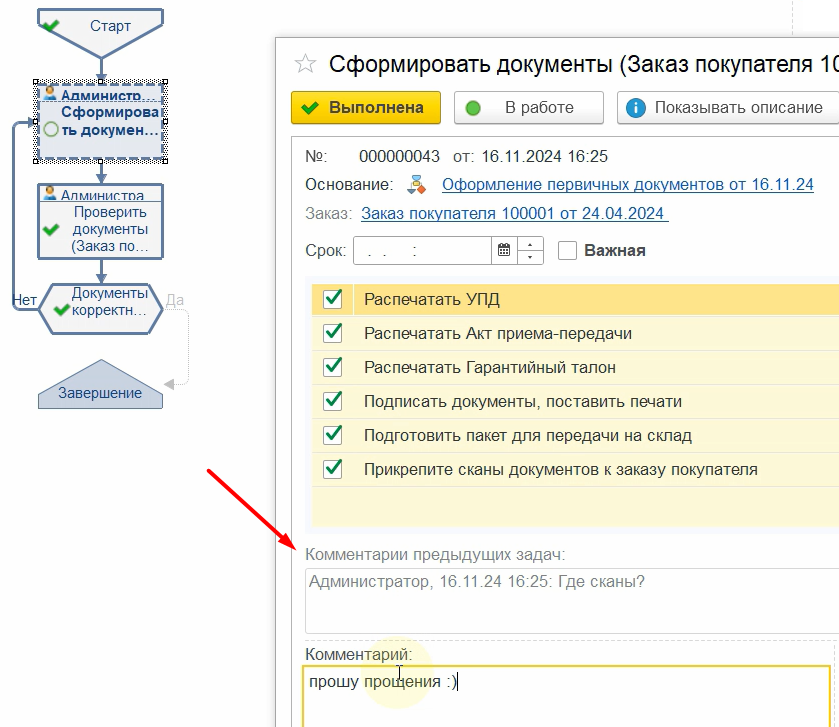
Проверяющий повторно проверит правильность оформления документов:
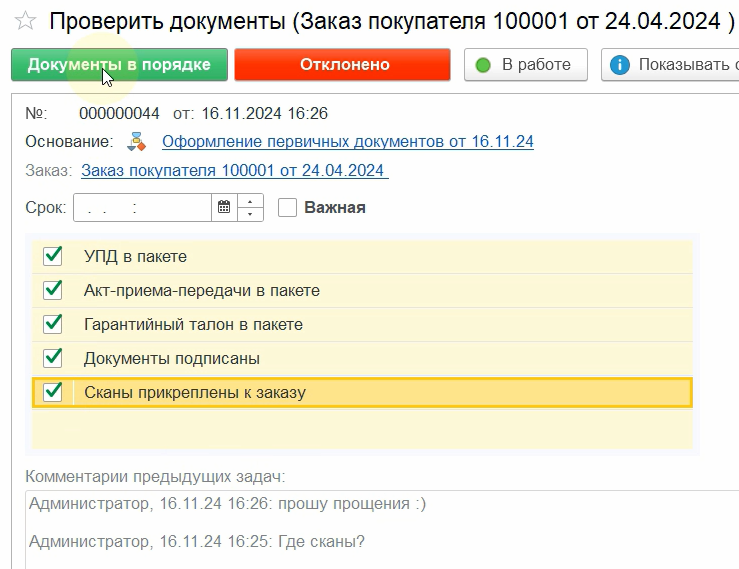
Теперь все в порядке и вложенный процесс подготовки документов завершается:
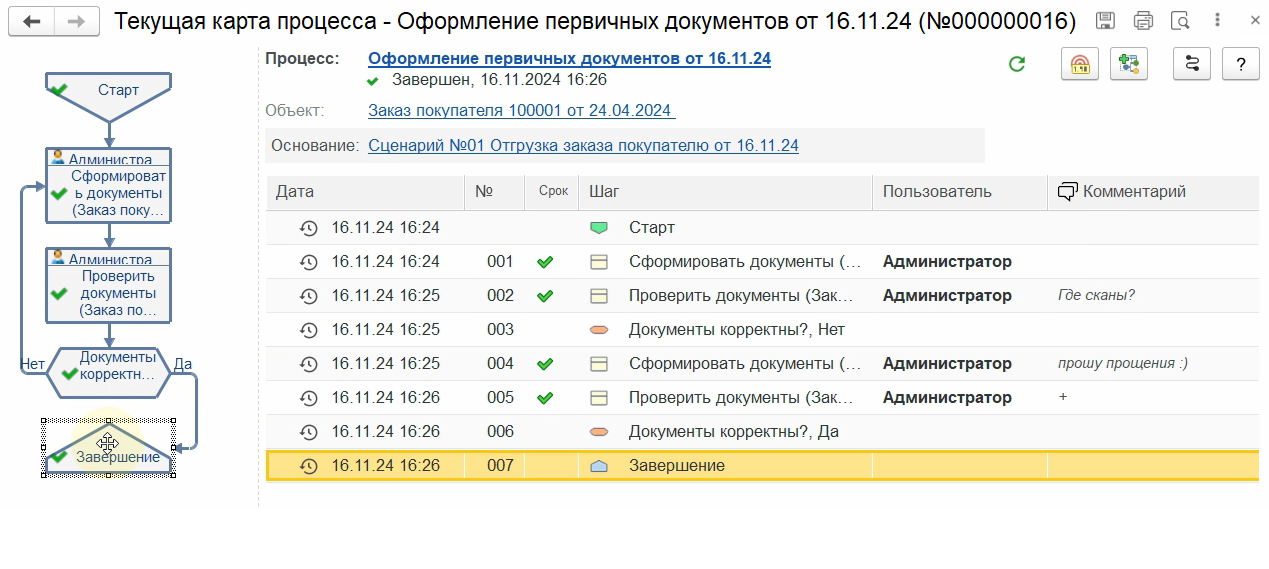
На карте основного процесса мы видим, что подпроцесс завершился и процесс перешел на следующий шаг.
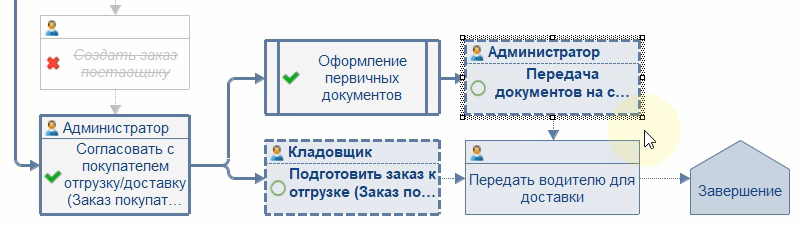
Шаг передачи водителю в доставку будет запущен, когда обе предшествующие ему задачи будут завершены.
И только после передачи в доставку наш процесс завершится.
Заключение↑
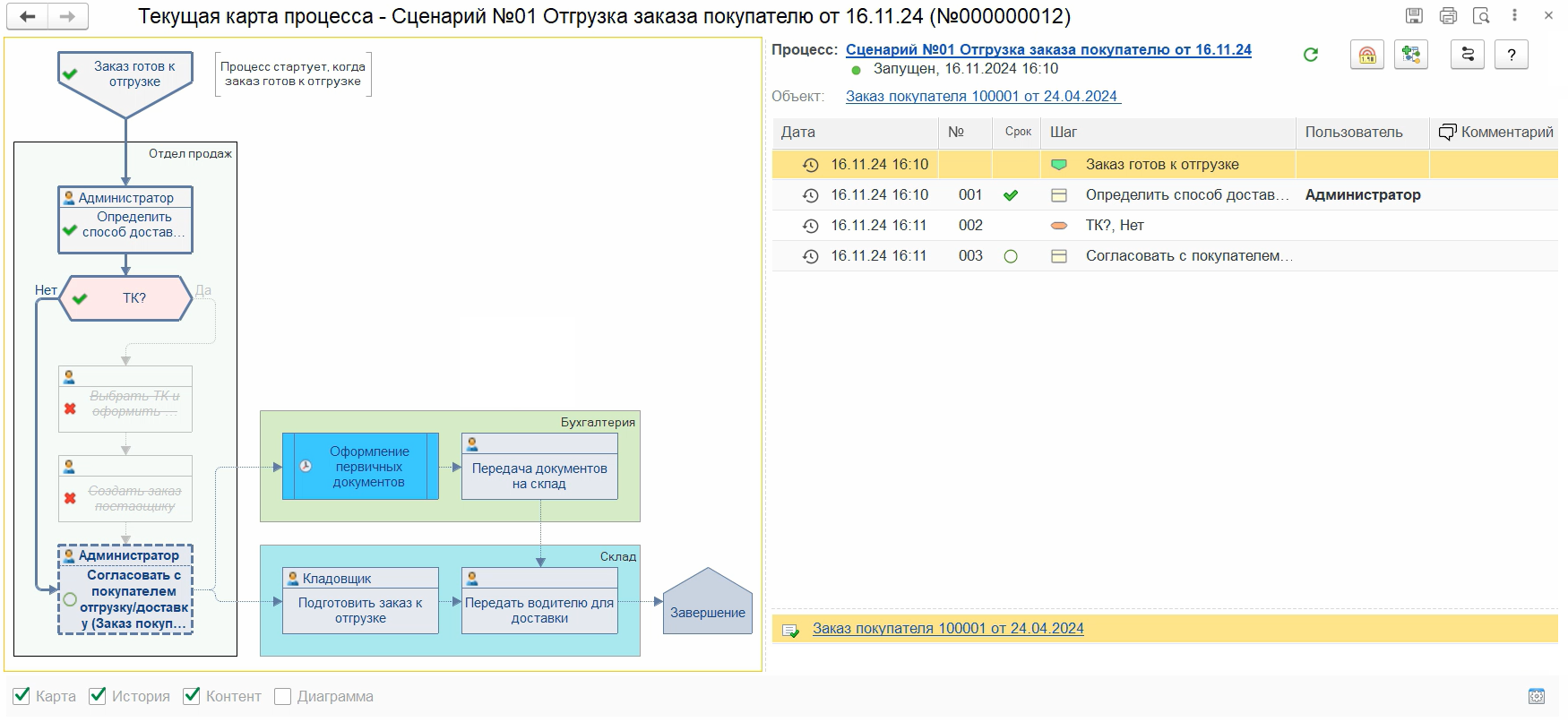
Таким образом, мы можем настроить абсолютно любой бизнес-процесс, оставаясь в рамках экосистемы 1С.
Простая нотация, понятный порядок настройки сценария и запуска его в работу, позволяют использовать систему широкому кругу пользователей, даже не обладающих специальными знаниями в области бизнес-процессов.
Кроме этого, трудно переоценить удобство работы в одном окне, в единой экосистеме:
- Мы настраиваем сценарий в той же системе, где работают пользователи.
- Выполнение процесса происходит в той же системе, где работают пользователи.
- И все задачи формируются и выполняются там же.
Спасибо за ваше внимание к данному материалу.
Надеемся, информация о программном продукте
![]() КонструкторБизнесПроцессов
окажется для вас полезной.
КонструкторБизнесПроцессов
окажется для вас полезной.